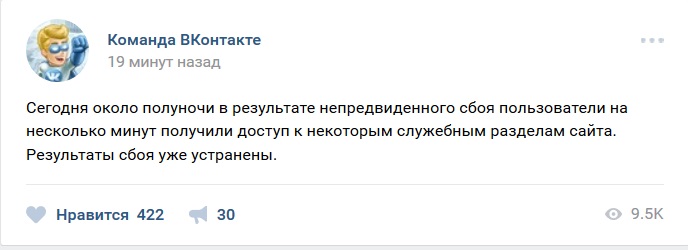Все, что нужно знать о модерации администратору в группе ВК
Ничего на свете лучше нету, чем отрабатывать навыки комьюнити в сообществе, которое кишит негативом. Эта практика позволит вам стать стрессоустойчивее ассистента метателей ножей. Но чтобы вы не поседели раньше времени от свалившейся ответственности мы подготовили вам шпаргалку. Все, что должен знать администратор группы ВК прописали здесь.
Что вы должны уметь?
Идеальный администратор — это тот, кто может читать сообщения со скоростью 1000 слов в минуту и отвечать на них с не меньшей скоростью. Но главное, вы не должны теряться ни при каких обстоятельствах. Даже если вопрос не в вашей компетенции, если он грубый или странный. Хороший администратор ВКонтакте не теряет лицо и остается невозмутимым, как английская королева.
С чего начать работу?
Определите Tone of Voice вашего бренда. Представьте его, как персонажа. Он должен быть близок к вашей аудитории иметь похожие интересы и быть с ней на одной волне. Будет очень странно, если администратор сообщества ВКонтакте о рыбалке будет отвечать как мама двух детей погодок.
Установите приложение, которое будет уведомлять вас о новых комментариях. Например, «Модератор». Да, приложение платное, но поверьте, эти деньги стоят вашего спокойного сна.
Вот оно
Кстати о сне, определите время, когда вы будете администратором группы ВК, а когда свободным человеком. Это особенно важно, если сообщество не ваше. Клиенту важно понимать, когда вас можно будить гневными смсками, а когда нет.
 Поэтому отрезок 3 часа в рабочее время вполне имеет право на жизнь.
Поэтому отрезок 3 часа в рабочее время вполне имеет право на жизнь.Только не превратитесь в него
Кодекс модератора
- Не отвечать грубо. Вашими сообщениями говорит бренд и если подписчик Коля может вам написать необоснованное оскорбление, то вы нет.
- Из первого пункта не стоит делать вывод, что вы должны что-то терпеть. Администратор сообщества ВКонтакте — это хозяин дома. Вы можете удалять из дома непрошенных гостей и отправлять их навеки в бан.
- Не бойтесь дискуссионных тем. Это основа создания комьюнити в сообществе. Просто на модерацию этих постов обращайте особое внимание. Не давайте участникам переходить с предмета обсуждения на личности.
- Не молчите. Говорить в пустоту никому не нравится, это тоже самое, как говорить со стеной. Так что не ожидайте бурных обсуждений, если вы молчите, как рыбка Немо и игнорируете ваших подписчиков.
- Подготовьте шаблоны на часто задаваемые вопросы. Даже если ответы на них есть в закрепленной теме, поверьте, их никто не читает. Зачем искать и напрягаться, когда можно задать вопрос в личные сообщения/комментарии? Вопросы цены, доставки, как добраться, из чего изготовлено, а есть ли сертификат. Вспомните все вопросы, которые вам задавали более 2 раз и составьте по ним подробный гид.
- Если ответа на вопрос нет в вашей волшебной папке с шаблонами не спешите паниковать и прятать голову в песок. Напишите собеседнику, что уточните вопрос у специалиста и добавьте, в течение какого времени вы вернетесь с ответом. Конкретика — ваш лучший друг. Лучше взять время с запасом, чем кормить пустыми обещаниями.
- Будьте человеком! Серьезно, не превратитесь в бота, который отвечает по скрипту. Особенно опасно отвечать по такому сценарию негативно настроенному клиенту, тогда администратор группы ВК рискует услышать самые крепкие ругательства в адрес себя, компании и товара.
Быть администратором сообщества ВКонтакте — это всегда быть в настроении помочь, поддержать беседу и успокоить обиженного. Вы становитесь отражением вашего бренда и чем лучше вы выстроите отношения с подписчиками, тем теплее будет их любовь к вашему делу.
Вы становитесь отражением вашего бренда и чем лучше вы выстроите отношения с подписчиками, тем теплее будет их любовь к вашему делу.
А если вы ещё не готовы рискнуть и взять администрирование на себя, то напишите нашему менеджеру. Она поможет подобрать для вас идеального модератора.
Как добавить администратора в группу Вконтакте?
Если вы уже знаете, как создать группу Вконтакте, то наверняка вы уже сделали себе сообщество, и являетесь его создателем. Для того чтобы ваш ресурс набирал популярность, нужно проводить ряд мер.
Заниматься публикацией свежих материалов, закреплять новые записи, отвечать на вопросы пользователей и удалять спамные комментарии. Заниматься продвижением — для этого нужно знать, как раскрутить свою группу в ВК.
Когда вы планомерно выполняете все необходимые меры, ваша страница становится яркой и популярной. Количество задач растет, и самостоятельно выполнять их становится все труднее. На этом этапе могут понадобиться помощники.
Всегда можно назначить администратора или редактора, из числа участников группы. После этого у человека появятся права на редактирование и изменение настроек. И он сможем помочь Вам в ведении сообщества.
В этой инструкции мы разберемся, какие вообще есть административные роли у пользователей сообщества. И как правильно назначить администратора в группу Вконтакте.
Роли пользователей и доступные права
Если посмотреть в раздел «Назначение руководителя», то мы увидим, что существует 4 доступные роли.
- Модератор. Эта роль предназначена для человека, который будет контролировать публикации в сообществе. Он может одобрять предложенные новости, модерировать черный список.
- Редактор. Как и в реальной жизни, пользователь с этой ролью будет отвечать на заполнение сообщества контентом. Основная задача — публиковать, редактировать и модерировать публикации.
- Администратор. Для этой роли доступны все административные функции.
- Рекламодатель.
 Такая должностью нужна, чтобы человек мог публиковать рекламные материалы от имени сообщества.
Такая должностью нужна, чтобы человек мог публиковать рекламные материалы от имени сообщества.
Последняя роль была добавлена сравнительно недавно. Вместе с ней появилась опция, разрешающая любому руководителю публиковать рекламные материалы. Эти нововведения видны на странице добавления руководителей.
Доступные административные ролиКого можно выбрать в качестве руководителя?
Чтобы дать пользователю доступ в админку, и наделить его определенным набором правил, необходимо, чтобы он состоял в сообществе. Человек должен быть подписан на группу. А в том случае, если она закрытая (см. как закрыть группу Вконтакте), администратор должен одобрить его заявку на вступление.
Когда вы перейдете в соответствующий раздел, то увидите, что выбрать руководителя можно только из числа участников. Об этом ниже.
Как сделать человека администратором в группе Вконтакте?
Мы разобрали все нюансы. Давайте перейдем непосредственно к делу. Как и всегда, научимся делать в полной версии, и работая с мобильного телефона.
С компьютера
Зайдите на свою страницу Вконтакте, и перейдите в раздел «Сообщества«. Здесь найдите нужную группу, и откройте ее.
Список моих сообществ ВконтактеТеперь в меню выберите пункт «Управление«. В правом блоке откройте раздел «Участники«, и перейдите в подраздел «Руководители«. В открывшемся окне нажмите на кнопку «Добавить руководителя«.
Появится список участников группы. Найдите среди них нужного человека, и напротив его страницы нажмите на кнопку «Назначить руководителем«. В следующем окне выбираем роль. При необходимости, разрешаем публиковать рекламные материалы, и выбираем, нужно ли отображать в списке контактов. Для завершения процедуры, нажмите на кнопку «Назначить руководителем«.
Человек получить соответствующие права.
loop autoplay controls muted playsinline
Теперь он будет отображен в списке руководителей. И рядом будет ссылка «Разжаловать«. Используйте ее, чтобы удалить человека из списка администраторов группы.
И рядом будет ссылка «Разжаловать«. Используйте ее, чтобы удалить человека из списка администраторов группы.
Обратите внимание. Если была выбрана роль «Администратор«, вас уведомят о том, что человек сможет назначать и удалять руководителей группы. И попросят подтвердить операцию.
Если в группе много участников, воспользуйтесь глобальным поиском. Значок «Лупа«, в верхней части окна выбора руководителя, поможет в этом процессе.
Теперь пробуем с телефона
Запустите приложение Вконтакте. Перейдите в раздел «Группы«, и откройте нужную.
Учтите, что здесь процесс немного запутан. Для начала нам нужно открыть раздел «Настройки«. Для этого нажмите на значок «Шестеренка«, в верхней части экрана.
На следующей странице есть раздел «Руководители«. Но в нем можно только просмотреть существующих. Добавить не получится.
Список руководителей, при просмотре с телефонаЧто делать?
Возвращаемся в управление сообществом, и выбираем раздел «Участники«. В списке находим нужного человека, и открываем меню напротив его страницы. В открывшемся окне выбираем пункт «Назначить руководителем«.
На следующем шаге выбираем роль. При необходимости активируем показ в блоке контактов. Для сохранения изменений, нажмите на галочку в верхней части экрана.
Видео гид. Как добавить админа в группе в ВК?
Как настроить в группе ВКонтакте нового владельца
Когда SMM-специалист создает и настраивает, а затем продвигает для вас сообщества в социальных сетях, он считается полноправным владельцем таких групп. Конечно, если вы ему не предоставили корпоративный аккаунт для создания страниц именно с него, чтобы владельцем изначально стали вы. Если вы этого не сделали, то сможете позднее попросить исполнителя передать вам права владельца сообщества.
Как сделать владельцем группы другого человека
На случай, если фрилансер не будет знать или сделает вид, что не знает, как передавать права на владение группой в соцсетях другому человеку, покажите ему эту инструкцию. Тогда он точно не сможет отвертеться от вашей просьбы.
Тогда он точно не сможет отвертеться от вашей просьбы.
Зайдите в сообщество, для которого нужно сменить владельца. Кликните в правом боковом меню на пункт «Управление».
Откроются настройки группы. Перейдите во вкладку «Участники».
Отобразится общий список участников сообщества. Введите имя и фамилию того человека, которого вы хотите назначить новым владельцем группы. Если ВК такого не нашел, попросите пользователя выйти из сообщества и снова вступить. Тогда он окажется в самом верху списка и его не нужно будет искать. Под аватаром нужного пользователя нажмите на гиперссылку «Назначить руководителем».
Сразу сделать владельцем рядового участника группы не получится. Сначала нужно его назначить администратором. Когда откроется окно, где нужно будет выбрать уровень полномочий, поставьте точку в пункте «Администратор», затем кликните по кнопке «Назначить руководителем» и подтвердите свое действие.
О том, что вы назначили пользователя администратором, будет свидетельствовать зеленая надпись над списком участников сообщества и статус «Администратор».
Нажмите на гиперссылку «Редактировать» под именем и статусом новоявленного администратора. Откроется всё то же окно, но слева внизу появится новая кликабельная надпись: «Назначить владельцем». Она-то нас и интересует.
Кликните по этой гиперссылке, ознакомьтесь с предупреждением и условиями назначения нового владельца сообщества. Там есть один важный пункт — отменить передачу прав можно будет в течение двух недель.
Если вы точно решили передать права на владение сообществом другому человеку, нажмите на кнопку «Изменить владельца» и подтвердите действие, получив код через SMS или привязав мобильное устройство к своей странице ВК.
Мы выбрали второй вариант и готовы подтвердить назначение нового владельца с помощью привязки смартфона к профилю в соцсети.
На телефон придет уведомление. Кликните по нему, откроется окошко, где вы должны будете выслать себе код в виде SMS-сообщения и затем там же ввести его.
Кликните по нему, откроется окошко, где вы должны будете выслать себе код в виде SMS-сообщения и затем там же ввести его.
После того, как вы получите этот код и введете его в соответствующее поле, а затем нажмете на кнопку «Отправить код», вы привяжете свое устройство к странице.
Если на ваш текущий номер код не приходит, можно указать другой, но его смена произойдет только через 7 дней.
После привязки смартфона к профилю ВК будет получено подтверждение и у сообщества появится новый владелец.
Этот процесс может показаться немного мудрёным из-за того, что сначала пользователя нужно сделать администратором, а уже потом передать права на владение группой. Но ничего сверхсложного в назначении другого человека владельцем сообщества нет. Следуйте нашей подробной инструкции, и у вас всё обязательно получится!
Как восстановить доступ к сообществу (группе, паблику) ВКонтакте
Что делать, если потерял доступ к странице владельца (создателя) группы? Ее взломали, заблокировали, либо доступ был потерян по другой причине, и восстановить его не получается. Бывает также, что получив доступ к аккаунту владельца, злоумышленник удаляет всех остальных администраторов. Как восстановить права и вернуть доступ к управлению группой?
Способы восстановления доступа к группе
1. Восстановление доступа к странице владельца
Прежде всего, если страница владельца группы принадлежала тебе, но сейчас к ней нет доступа, рассмотри все варианты его восстановления. Самый быстрый способ — это сброс пароля (или разморозка, если страница заморожена) через СМС на привязанный номер телефона.
Но даже если этого номера нет, остаются два варианта — Два способа восстановления доступа ВК, если номера телефона больше нет.
2. Передача прав на одного из администраторов или редакторов
Если доступ к странице владельца утрачен безвозвратно, но в группе есть другие администраторы, редакторы, то от имени одного из них можно написать агентам и попросить передать права владельца на себя — Как создать запрос агентам поддержки ВК.
Если человек уволился
В том случае, если создатель (владелец, администратор) группы больше не работает в организации, нужно выяснить, активна ли его страница. Если да, то самый простой вариант — договориться с ним, чтобы он передал права владельца одному из других администраторов или редакторов группы (если их нет, то сначала ему нужно назначить участника группы администратором, а потом передать права). Передача прав совершается через пункт меню
Если же страница владельца группы не активна (заблокирована, он утратил доступ или просто давно не заходит на нее), то нужно либо обращаться к агентам поддержки с просьбой о передаче прав на одного из оставшихся администраторов (см. выше), либо предоставлять официальные документы (см. ниже).
3. Предоставление официальных документов от организации
Если группа связана с официально зарегистрированной организацией, бизнесом, можно предоставить соответствущие документы для передачи прав владельца на себя (свою действующую страницу). Сделай запрос агентам, чтобы выяснить, что конкретно понадобится. Наберись терпения, весь процесс может занять две недели или больше.
Какие документы нужны, чтобы восстановить права на группу? В одном из примеров из открытых источников был указан такой перечень запрошенного администрацией ВК:
- Официальный запрос на бланке организации с печатью и подписью директора
- Доверенность на имя сотрудника (пользователя ВК) с перечнем полномочий
- Свидетельство ОГРН
- Свидетельство на товарный знак (если есть)
- Размещение на одной из страниц сайта организации специального кода подтверждения
Я вышел из сообщества (группы, паблика), в котором был администратором.
 Как восстановить доступ?
Как восстановить доступ?Если ты — владелец (создатель), то ты легко можешь восстановить доступ к управлению группой. Просто заново вступи в нее. Это можно сделать в любой момент, и никто этого тебе не запретит. Имей в виду, что это должен быть тот самый пользователь, который является владельцем. Ведь если ты создавал группу от имени одной страницы, а сейчас пользуешься другой, то она к владельцу группы уже не имеет никакого отношения, даже если имя и фамилия совпадают.
Если ты не владелец, а просто администратор или редактор, то самому вернуть себе права нельзя, даже если ты случайно вышел из группы. Сначала нужно вступить обратно в группу, а потом попросить одного из действующих администраторов вернуть тебе права. Почему так сделано? Это такая защита. Об администраторе, покинувшем группу, можно забыть, и если бы он внезапно вернулся с полными правами, то мог бы натворить нехороших дел.
Часто путают владельца и администратора. Например, администратор считает себя владельцем, хотя это не так. Да, у администратора много прав, но он — просто назначенный персонал. Администраторов может быть несколько, а владелец один. В любой момент владелец может отобрать права у любого из администраторов. А вот наоборот, администратор у владельца отобрать права не может.
Как вернуть группу, если передал права владельца?
После передачи прав владельца другому человеку у тебя есть 2 недели, чтобы передумать и вернуть группу себе. В течение этого времени в центре уведомлений (кнопка-колокольчик) висит уведомление «Вы назначили такого-то владельцем сообщества…» и ссылка «Вернуть сообщество». Зайди в полную версию ВК, чтобы найти его. Если прошло больше 14 дней, то вернуть группу таким образом уже невозможно.
Что делать, если из группы удалили материалы?
Если злоумышленник взломал страницу одного из администраторов и удалил из группы контент (посты, фото, видео), то необходимо создать запрос агентам поддержки с просьбой его восстановить (например, смотри здесь в конце — Как восстановить удаленное фото ВКонтакте). В запросе необходимо по возможности точно описать, что и когда было удалено.
В запросе необходимо по возможности точно описать, что и когда было удалено.
Советы: как обеспечить безопасность и не потерять доступ к группе
Владелец — это создатель сообщества или один из его администраторов, которому создатель передал свои права. Это критически важный элемент твоего сообщества.
Нельзя легкомысленно относиться к безопасности страницы владельца, это риск потерять доступ к группе навсегда. Владелец — такой же администратор, как и другие, но только у него другие администраторы не могут отобрать права на группу, и только он может передавать права владельца другому администратору. Кроме того, лишь владелец может осуществлять некоторые действия по управлению сообществом — например, переводить группу в паблик и обратно.
- Береги аккаунт владельца. Его страница всегда должна быть привязана к действующему номеру телефона. Соблюдай все меры безопасности.
- Не делай от имени страницы владельца ничего, за что могут заблокировать. Не нарушай правила ВК: не рассылай спам, приглашения в группу.
- Даже если ты не пользуешься страницей владельца, ты должен получать все сообщения, которые приходят в личку, и иметь возможность отвечать на них. Рекомендуется включить уведомления о новых сообщениях на электронную почту или по СМС. Дело в том, что если кто-то из других администраторов попытается отправить заявку с просьбой передать права владельца ему, то администрация ВК будет связываться с действующим владельцем, чтобы выяснить обстоятельства дела. И если они не получат ответа в течение двух недель, права владельца могут быть переданы другому человеку.
- Если человек, который является владельцем, больше не участвует в управлении группой, попроси его передать права владельца тебе. Это делается в управлении группой, в разделе «Участники → Руководители».
- Если группа принадлежит организации, нужно лишний раз проверить, кто назначен ее владельцем. Это не должен быть сотрудник, неспособный обеспечить безопасность своего аккаунта, и тем более — бывший сотрудник, который уже уволен.

- Осторожно относись к назначению администраторов. Это должны быть люди, которым ты полностью доверяешь. Если в администраторах есть лишние люди, необходимо убрать их оттуда. А если человек будет только публиковать материалы или выполнять роль модератора, нет необходимости делать его администратором; достаточно выдать права редактора.
Смотри также
Администратор ВКонтакте-Администратор группы ВК
Если еще недавно эта работа относилась к профессии из будущего, то сейчас администратор ВКонтакте очень эффективная и перспективная работа, которая ко всему прочему еще и довольно востребована.
Ни одно сообщество не сможет нормально работать без админа. А хороший руководитель — это новые пользователи сообщества. Имейте это ввиду.
Практически все многочисленные группы и ведут администраторы, которые в свою очередь и получают за это деньги, именно сидя за домашним компьютером, о чем мечтает многое большинство. Но мечтать будет маловато, надо ведь и предпринимать что – нибудь.
Конечно, администратор ВКонтакте работа, которую в состоянии выполнить любой пользователь социальных сетей. Правда кое – чему надо будет и поучиться. Но в техническом плане в выполнении этого администрирования ничего сложного нету.
Главное от вас – это честность! – Плюс и честный работодатель вам, тогда и успех будет наиболее быстрым.
Работа в основном заключается в администрировании группы ВКонтакте, хотя администратором можно работать и в других социальных сетях.
Успешный администратор группы ВКонтакте
За что платят администратору группы ВКонтакте деньги? – Конечно же, за ведение какой – нибудь группы в контакте, за то, что вы будете публиковать посты и принимать заказы, удалять спам, отвечать на вопросы.
Работодатель может поставить вам условие, например, такое, пример ниже.
Каждый день публиковать интересные посты, да еще с таким расчетом, что читавший их захочет сделать перепост.
Или же отвечать всем пользователям, которые задают вопросы, комментировать фотографии и т. д.
Как видите, в работе администратором группы ВКонтакте нет ничего сложного, необходимо только время. Но как вы наберетесь опыта в этой работе, то у вас увеличиться и зарплата и количество предложений, которые обязательно отразятся на вашем материальном положении и независимости.
Конечно же, администратор в контакте, это далеко не предел. Очень нужны админы в facebook, в одноклассниках (хотя в этой сети и меньше). Могут быть предложения и от других социальных сетей, которых довольно много и продолжают открываться и новые, это стоит учитывать.
Некоторые моменты в работе администратора в контакте
Безусловно, вы состоите в каких – то группах, неважно сейчас в каких сетях, принцип схожий у всех.
А задумывались ли вы когда – то, откуда в этих группах берутся публикации, особенно если группа является многочисленной и популярной? – Так вот, этими публикациями и занимаются администраторы в контакте, публикуя новые статьи, создавая тем самым интерес и удерживая свою публику.
Ведь наверняка вы видели множество групп, в которых управление группой доходило и до 10 человек. Некоторые из них назывались администраторами, кто – то директорами и так, далее. Но суть остается таковой, которой и посвящена эта статья.
Многие недоумевают, как, к примеру, не продающая группа зарабатывает деньги, да еще и платит заработную плату своим администраторам? – Реклама, вот самый основной инструмент, откуда идут деньги.
Да, да, за размещение рекламы в контакте, и получают деньги все стороны, тратит только рекламодатель.
А создатели и хозяева групп, особенно те ,которые имеют несколько таковых, просто не успевают, а многие и просто не хотят вести уже все это самостоятельно. По этой причине и нанимают себе администраторов ВКонтакте, которые помогут им приумножить и популизировать нужное сообщество, что и устраивает обе стороны.
Еще будут интересные и более подробные публикации про администрирование ВКонтакте и других соцсетях.
если контакты скрыты или открыты
Некоторых пользователей социальной сети интересует вопрос, как узнать администратора группы вк. Поводов может быть несколько, кому-то просто интересно, кто-то хочет предложить свою идею создателю сообщества или что-то обсудить, кто-то хочет выдвинуть претензии. О том, как вычислить, кто админ, даже если страничка закрыта или он скрыт, мы поговорим в этой статье.
Узнаем администратора группы, если админ открыт
Узнать админа вк не составляет особого труда, если он не скрыл себя настройками. И не важно, интересует вас администратор открытого или закрытого сообщества. Достаточно совершить два несложных действия и все готово.
Открытой группы
Откройте сообщество, админ которого вас интересует. Пролистайте страничку до того момента, пока в правой боковой панели не появится вкладка Контакты.
Обратив внимание на вышеуказанную вкладку, смотрим, кто является админом.
Закрытой группы
Столкнувшись с закрытой группой, не стоит отчаиваться. Если администратор не позаботился о своей конфиденциальности, выявить его не составит труда.
Заходим в группу, пролистываем вниз.
Находим вкладку Контакты, которая располагается в нижнем правом углу. Видим, кто админ данной группы.
Если админ скрыт
Но не всегда все так легко и просто. Вы можете столкнуться с группой, в которой контакты не будут указанными. Перед вами встанет вопрос, как узнать скрытых админов группы вк. Можно поступить следующим путем, который на данный момент является наиболее эффективным и правильным.
Открываем страницу группы, нажимаем на вкладку «Записи сообщества», которая располагается практически под основной информацией о группе.
Открывается окно. В строку поиска вводим «gif». Нажимаем Enter.
Открывается список гифок, опубликованных в группе. Нам нужно их отсортировать. Для этой цели передвигаем «рычаг», как показано на скрине.
Нам нужно их отсортировать. Для этой цели передвигаем «рычаг», как показано на скрине.
Наводим мышкой на первой понравившейся гифке. Нажимаем правую кнопку мышки. Во всплывшем меню выбираем «Открыть ссылку в новой вкладке».
Обращаем внимание на url-строку. Там сейчас непонятные цифры или короткое название гифки.
Выделяем ее, дважды клацнув левой кнопкой мыши.
В появившемся url-адресе нужно внести коррективы. Вместо «doc» вписываем «id», как показано на скриншоте.
Теперь необходимо избавиться от всего, что следует за нижним подчеркиванием и от него в том числе.
Нажимаем Enter. Перед нами открывается страница пользователя, который является админом или одним из них.
Прочие способы
Ища способ, помогающий выявить администратора, вы можете наткнуться на сайты, которые предлагают скачать определенные программы или скрипты, помогающие решить данный вопрос. Не стоит на них вестись и что-то скачивать и уж тем более оплачивать. Как правило, подобное поведение не оправдано, кроме того, не исключена вероятность вирусной атаки и взлом вашей странички в контакте.
Далее мы рассмотрим другие варианты, не такие точные, как изложенный в предыдущем пункте, но ими также можно пользоваться.
Анализ лайков
Можно проанализировать лайки, появляющиеся в группе. Это не касается сердечек, располагающихся под записями сообщества. Тут речь идет о лайках комментов, особенно тех, где выражают восхищение группой и ее контентом.
Просматриваем страницу сообщества. Смотрим, кто чаще всего ставит лайки.
Но тут нужно быть осторожным в своих выводах. Ведь не исключено, что множество лайков появляется не от админа, а от горячего поклонника рассматриваемой группы.
Анализ комментов
Выявить администратора можно, внимательно изучив стену сообщества, просмотрев не один комментарий.
Мы можем заметить, что конкретный человек неоднократно отвечает на вопросы пользователей. По всей видимости он админ или является одним из администраторов, если их несколько.
По всей видимости он админ или является одним из администраторов, если их несколько.
Анализ обсуждений
Этот способ применим, если в сообществе присутствует вкладка с обсуждениями.
Заходим в группу. Опускаясь вниз по странице, в правой части экрана находим вкладку «Обсуждения».
Наводим курсор мышки на тему любого обсуждения. Нажимаем правую кнопку мыши. Выбираем строку «Копировать адрес ссылки».
Теперь нам нужно создать свое сообщество. Для этого открываем список своих групп и нажимаем на кнопку «Создать сообщество», которая находится в верху страницы.
Нам предлагают выбрать подходящий вариант, который будет соответствовать тематике группы и записям, публикуемым в ней.
Далее нам предлагают выбрать тематику сообщества, дать ему название. Тут можно долго не думать. Название не имеет значение.
Нажимаем кнопку «Создать сообщество».
Дальше нам предлагают посмотреть советы или «пропустить». Я пропускаю.
Оказавшись на только что созданной странице, в правой части экрана выбираем строку «Добавить ссылку».
Перед нами открывается поле, в которое мы вводим предварительно скопированный «адрес ссылки».
После того, как она была введена, нажимаем кнопку «Добавить ссылку».
Появляется новое окно, в которой также нужно прописать адрес искомой ссылки.
Сразу после ее вставления открывается окно с указанием имени администратора. В такой ситуации вам останется только поискать обладателя имени среди подписчиков искомой группы. Но при использовании такого метода не всегда удается попасть на имя человека, зачастую он приводит к выявлению названия сообщества, как вышло и в моем случае.
Теперь вы знаете, каким способом можно узнать создателя группы вк. Как видите, довольно часто можно увидеть, кто именно является администратором, даже если группа закрыта. Достаточно просто пролистнуть страничку вниз, обратив внимание на контакты. Но даже, если он скрыт, вам также удастся выявить этого человека, следуя рекомендациям, изложенным в статье.
Но даже, если он скрыт, вам также удастся выявить этого человека, следуя рекомендациям, изложенным в статье.
Как добавить администратора в группу Вконтакте?
Если у вас есть свое сообщество, то им нужно управлять (см. как создать новую группу вконтакте). Публиковать новые материалы (см. как закрепить запись в группе вконтакте), модерировать комментарии (см. как удалить комментарий вконтакте), приглашать и добавлять новых участников (см. как раскрутить свою группу в вк).
Вы можете выполнять все эти манипуляции самостоятельно. Но если группа набирает популярность, вам понадобятся помощники (см. как сделать страницу вк яркой). Вы можете назначить их из числа участников. Сейчас я покажу вам, как добавить администратора в группу Вконтакте.
Оглавление:
- Какие есть роли
- Как назначить админа в группе вконтакте
- Видео урок: как добавить админа в группу в вк
- Заключение
Какие есть роли
Доступно три уровня полномочий. Ниже приведены их описания.
В зависимости от того, какие функции будет выполнять человек, вы назначаете для него соответствующую роль (см. как скрыть создателя группы).
Как назначить админа в группе вконтакте
Переходим в нужное сообщество, открываем меню и нажимаем «Управление сообществом».
Переходим на вкладку «Участники», затем выбираем «Руководители». Здесь нужно нажать кнопку «Добавить руководителя».
Откроется список участников сообщества. Здесь вам необходимо найти человека, которому вы дадите определенный уровень прав. Рядом с его страницей нажмите кнопку «Назначить руководителем».
Откроется окно, в котором нужно выбрать уровень прав. Отметьте соответствующий пункт. При необходимости поставьте галочку, напротив пункта «Отображать в блоке контактов» (см. как скрыть контакты в группе). Затем нажмите «Назначить руководителем».
Видео урок: как добавить админа в группу в вк
youtube.com/embed/G9TPSPlqlmA» frameborder=»0″ allowfullscreen=»allowfullscreen»/>
Заключение
Читайте также:
С помощью этого метода, вы можете назначить для себя, неограниченное количество помощников.
Вопросы?
Вам помогла эта информация? Удалось решить возникший вопрос?
Понравилась статья? Пожалуйста, подпишитесь на нас Вконтакте!
Мой мир
Одноклассники
Google+
Загрузка…Редактирование группы ВКонтакте. Как редактировать группу в ВК. Как управлять группой в контакте, если вы админ, модератор или редактор
Практически каждый зарегистрированный пользователь популярной социальной сети ВКонтакте является участником хотя бы одной группы или паблика.
При этом многие пользователи создают собственные группы и активно занимаются их наполнением и продвижением.
У нас на повестке дня следующие вопросы:
Первый вопрос, который сразу возникает, зачем создавать группу ВКонтакте? Чаще всего это делается просто для развлечения.В этом случае человек выбирает близкую ему тему и собирает заинтересованную аудиторию.
Иногда группы создаются с целью взаимопомощи (материальной, информационной или другой). А иногда — для заработка (с целью последующего размещения рекламных постов, ссылок, объявлений и т. Д.).
Создание группы ВКонтакте
Вопрос, как открыть группу ВКонтакте, технически решается достаточно легко. Здесь не нужно никаких специальных знаний и навыков (например, как с).Итак, вы уже зарегистрированы во ВКонтакте и, следовательно, у вас есть своя личная страница.
Для создания собственной группы выберите пункт «Мои группы» в боковом меню своей страницы (цифра 1 на рис. 1). Появится рекламный блок «Популярные сообщества» с предложением подписаться, а также со списком всех сообществ, в которых вы состоите. Вам необходимо нажать на кнопку «Создать сообщество» (цифра 2 на рис. 1), расположенную в правом верхнем углу.
Вам необходимо нажать на кнопку «Создать сообщество» (цифра 2 на рис. 1), расположенную в правом верхнем углу.
Рис. 1. Чтобы открыть группу ВКонтакте, на нашей странице нажмите кнопку «Создать сообщество».
Рис. 2. Вводим название группы, выбираем тип и нажимаем на кнопку «Создать сообщество»
Подтверждаем создание нашей группы, нажав на кнопку «Создать сообщество» (цифра 3 на рис. 2). Откроется страница с настройками для этой группы.
Группа настроек
Первая вкладка с настройками называется «Информация» (цифра 1 на рис. 3). Здесь расположены все основные варианты управления сообществом.
В пункте «Имя» (цифра 2 на рис. 3) вы можете отредактировать имя вновь созданной группы.
В пункте «Адрес страницы» вы можете изменить URL-адрес сообщества, если хотите. Для этого вместо стандартного URL в формате «club82063972» укажите какой-нибудь более простой и запоминающийся адрес, например, суперкниги. Если выбранный URL уже занят, то вы увидите соответствующую надпись.
В пункте «Описание сообщества» (цифра 4 на рис. 3) можно разместить небольшое текстовое описание. Обычно они говорят о том, чем занимается группа.
Ниже мы выбираем тему из списка, который откроется после нажатия на маленький черный треугольник — он отмечен цифрой 5 на рис.3. Указываем наш сайт, конечно, если он существует (цифра 6 на рис. 3). Вы даже можете указать свое местоположение, используя соответствующий пункт меню (цифра 7 на рис. 3).
- настенных настроек (цифра 8 на рис.3),
- фотографий (цифра 9 на рис.3),
- видео- и аудиозаписей,
- документов,
- материалов и
- обсуждений (цифра 10 на рис. 3).
Каждую из этих категорий можно отключить, сделать открытыми или ограничить. Например, в выключенном состоянии никто ничего не может писать на стене.Если выключить фото и видео, то их никто не сможет добавить.
В ограниченном состоянии конкретная категория может быть изменена только администратором или модератором сообщества. Например, только администраторы и модераторы могут писать на стене, только администраторы и модераторы могут добавлять аудио- и видеозаписи.
Например, только администраторы и модераторы могут писать на стене, только администраторы и модераторы могут добавлять аудио- и видеозаписи.
Открытые категории могут быть изменены обычными пользователями. Пользователи имеют возможность добавлять комментарии на стену, фото в альбомы, видео и т. Д.
В последнем пункте «Тип группы» (цифра 11 на рис. 3) вы можете установить формат присоединения к сообществу новых участников. К открытой группе могут присоединиться все пользователи без исключения. В закрытую группу — только после одобрения администратора или модератора. Что касается приватной группы, то попасть сюда можно только по приглашению одного из администраторов.
На рис. 3 (цифры 8-11) показывает настройки группы по умолчанию, то есть такие настройки предлагаются автоматически. Вы можете согласиться с такими настройками или изменить их по своему усмотрению, как описано выше.
В конце не забудьте подтвердить свои изменения, нажав на кнопку «Сохранить» (цифра 12 на рис. 3).
Вторая вкладка в настройках сообщества называется « Участников » (рядом с цифрой 1 на рис. 3). Здесь вы можете просмотреть список пользователей, которые в настоящее время находятся в вашей группе. Каждый из пользователей может быть удален из группы или назначен лидером (человек будет иметь права модератора).
Третья вкладка называется « Черный список ». Пользователи, заблокированные в вашем сообществе по любой причине (оскорбление других участников, спам и т. Д.)) размещены здесь.
Как сделать ссылку в группе
Рис. 4 Создать ссылку в своей группеРис. 5 Ввести URL ссылки в группу ВКонтакте или на внешний сайт
Я ввел адрес бесплатного курса из моей интернет сайт. Затем нажмите кнопку «Добавить ссылку» (цифра 2 на рис. 5).
Рис. 6 Введите текст ссылки
В окне, отмеченном цифрой 1 на рис. 6 «Введите текст ссылки», щелкните мышью и введите текст вашей ссылки. Например, я вошел в компьютерную грамотность для начинающих за 30 дней. После этого нажмите кнопку «Добавить» (цифра 2 на рис. 6). Полученная ссылка выглядит так, как показано на рис. 4, номер 2.
После этого нажмите кнопку «Добавить» (цифра 2 на рис. 6). Полученная ссылка выглядит так, как показано на рис. 4, номер 2.
Как мне выбрать автора сообщения в группе?
Появится меню «Параметры отправки», в котором вы можете выбрать, от имени кого будет опубликовано сообщение:
- От моего имени или
- От имени сообщества.
Если вы установите флажок «От имени сообщества», сообщение будет опубликовано от имени группы.
Рис. 7. Выбор автора при публикации записи в группе
Приглашаю вас в группу «Компьютерная грамотность с надеждой»
С удовольствием приглашаю всех присоединиться к новому ВК-паблику.
ВКонтакте — известная социальная сеть. Здесь общаются люди разных возрастов, профессий, интересов. Среди них есть и ваши целевые посетители, с которыми можно и даже нужно работать. Собственная группа ВКонтакте — отличное дополнение к сайту, а иногда и полная его замена.
Что означает название и насколько оно важно
Имя помещается в заголовок каждой ассоциации. Он рассказывает о своей основной теме и вызывает первоначальный интерес у будущих подписчиков.
Иногда после создания сообщества администратор приходит к выводу, что необходимо изменить его название.
Зачем меняют названия групп ВКонтакте
- Имя влияет на рейтинг. Если пользователь социальной сети ищет ключевые слова сообщества и не может их найти, то, скорее всего, ключи не использовались в названии.
- Изменился адрес сайта или появился новый администратор (группа была продана, передана другому администратору, сменился основной домен сайта) — следовательно, необходимо сменить имя в ВК.
- Сообщество хорошо ранжируется по низкой частоте, и возникла необходимость продвигать его по относительной высокой частоте (например, сообщество можно увидеть в поиске по запросу «дешевая женская одежда», администратор хочет поднять это для запроса «женская одежда»).

Некоторые также называют это имя веб-адресом сообщества в Интернете, по которому посетитель напрямую входит в ассоциацию через браузер, и при поиске он отображается именно по этому адресу. Стандартный адрес выглядит так:
Для улучшения восприятия и соответствия бренду рекомендуется изменить этот веб-адрес, например, на следующий:
В этом примере адрес похож на официальное название компании, сайта и сообщества.Он выглядит нагляднее и легче запоминается.
Какой бы ни была причина изменения названия, давайте разберемся, как это можно сделать.
Как изменить название группы ВКонтакте с ПК
С интернет-браузером работать намного проще, чем с мобильными платформами — экран больше, меню понятнее.
Все готово — изменены имя и адрес.
Как изменить название группы в ВК в мобильном приложении (с телефона)
Важное примечание
Если ваша группа раньше была посвящена, например, интернет-анекдотам, а потом вы изменили ее название, например, на «Сауны в Москве», то ее могут забанить за резкое изменение тематики.
Имя в ВК поменять несложно. Главное — придумать легкое правильное имя, и тогда люди его запомнят.
Если вы решили создать собственное сообщество в социальной сети, но не знаете, , как создать группу в контакте , эта статья должна помочь вам разобраться в этой проблеме. На первый взгляд настройки покажутся вам немного запутанными, но вы быстро в этом разберетесь, если будете следовать инструкциям. На самом деле процесс создания группы не сложен и не занимает много времени.
Создать группу ВКонтакте: избегать спама
Эксперты рекомендуют тем, кто создает группу ВКонтакте, закрыть стену, но при этом обязательно предоставить посетителям возможность комментировать опубликованные посты. Посещать свое сообщество нужно не каждый день, а несколько раз в день, чтобы оперативно удалять спам, если он есть. Помните: вам не нужен спам и нужно своевременно его удалять — чем раньше, тем лучше!
Что касается нежелательных пользователей, которые спамят вашу страницу, не забудьте занести их в черный список, по крайней мере, на пару недель или на месяц. Также можно подать жалобу на странице (для этого есть специальная кнопка), чтобы администрация социальной сети ее заморозила.
Также можно подать жалобу на странице (для этого есть специальная кнопка), чтобы администрация социальной сети ее заморозила.
Вам необходимо настроить группу в контакте таким образом, чтобы минимизировать «спам» и в то же время предоставить пользователям комфортное общение друг с другом. Люди должны иметь возможность обсуждать материалы, размещенные в группе. Хорошая идея — позволить посетителям самостоятельно создавать темы для обсуждения. Но опять же, будьте осторожны, чтобы не спамить в обсуждениях.
Попробуйте ограничить возможность создания альбомов, но оставьте возможность добавлять фотографии в те альбомы, которые уже были созданы. За состоянием фотоальбомов следует регулярно следить, чтобы убедиться в отсутствии спама или вовремя его удалить.
Инструкции по настройке
Теперь пора выяснить, как именно настроил сообщество в контакте и какие действия необходимо для этого предпринять. Начните с входа в свою группу и нажмите кнопку «Управление сообществом» (расположенную под аватаром вашей группы).Вы увидите вкладку «Информация» — это основная вкладка, где присутствуют следующие настройки:
- Имя. Вы можете изменить название своего сообщества в любое время, но не делайте этого часто.
- Адрес страницы. Вам не нужен простой идентификационный номер; Лучше придумайте красивое, оригинальное и лаконичное обращение для группы. Например, http://vk.com/komputery_internet вместо http://vk.com/club12345678.
- Описание группы. если у вас сообщество в контакте, настройка с описанием привлечет в него больше посетителей.Вам нужно попытаться кратко описать свое «детище» и рассказать «в двух словах», чему оно посвящено. Тогда посетители сразу смогут понять, где именно они находятся.
- Групповая тема. Выберите тему для вашего сообщества. Для этого нажмите на поле и в появившемся после этого меню выберите соответствующий вариант. Конечно, вы можете оставить это поле пустым, но все же выбор темы не будет лишним.

- Веб-сайт. Если у вашего сообщества есть внешний веб-сайт, введите здесь URL-адрес.Тем самым вы не только еще больше заинтересуетесь посетителями и расширите свою целевую аудиторию, но и увеличите посещаемость ресурса, что, безусловно, положительно скажется на его работе и продвижении.
- Расположение. Эта функция становится особенно актуальной, когда группа ВКонтакте посвящена какому-либо населенному пункту, достопримечательностям, конкретному заведению, находящемуся только в одном городе, и так далее.
- Стенка. Вам необходимо решить, какой будет ваша стена. Это может быть: выключено (не рекомендуется), открыто, ограничено и закрыто.
- Экспорт в Twitter. В принципе, эта настройка необязательна, но она чрезвычайно удобна для тех «владельцев групп», у которых есть продвигаемый аккаунт в Твиттере. Если у вас его нет, вам не потребуется никаких настроек.
- Видеозаписи. Фото. Документы. Материалы. Обсуждения. Все эти функции могут быть: открытыми, отключенными, ограниченными. Выбирайте вариант исходя из приведенных выше рекомендаций и советов.
- Групповой тип. Эту опцию смело можно назвать настройками приватности, а потому она очень важна.Обратите на эту настройку особое внимание. Дело в том, что ваше сообщество может быть трех типов: закрытое, закрытое, открытое. Рекомендуется выбирать группы открытого типа, но это не всегда хорошо. Например, если сообщество предназначено для людей возрастной категории 18+, его следует непременно закрыть — иначе ваша группа может быть заблокирована.
Выше представлены самые основные доступные вам настройки сообщества. Но есть и другие вкладки, содержащие «Ссылки», «Список участников группы» и «Черный список».С этими вкладками вам все должно быть ясно и понятно: вы просто будете использовать их по мере необходимости.
Что касается основных настроек, постарайтесь не пренебрегать ими и потребуется до получаса, чтобы настроить группу в социальной сети именно так, как вы считаете нужным и как это будет лучше всего для ее успешного развития. Но не забывайте, что даже при оптимальных настройках группа ВКонтакте требует вашего постоянного контроля.
Но не забывайте, что даже при оптимальных настройках группа ВКонтакте требует вашего постоянного контроля.
Здравствуйте, друзья!
В сегодняшней статье я расскажу о настройках группы ВКонтакте.Где их найти и что в них нужно указать, чтобы более эффективно продвигать в ВК. В целом информация будет однозначно полезной, поэтому читайте ниже.
Для чего настройки и где они расположены
Изначально при создании сообществ вы сразу попадаете в настройки группы ВКонтакте и там нужно выставить все необходимые данные. К тому же обычно настройки группы постоянно меняются в зависимости от задач и где я их найду позже и расскажу.
На скриншоте ниже я показал, где можно попасть в настройки своего сообщества, а именно нажав кнопку «Управление сообществом» под аватаркой вашего сообщества (в случае публичной страницы будет надпись « Управление страницей ».
Основные настройки сообщества ВКонтакте
Пройдемся по основным настройкам сообщества ВКонтакте.Другие настройки сообщества
Теперь посмотрим на остальные вкладки. Вкладка« Участники ».Здесь вы можете увидеть, кто входит в ваше сообщество, и, при необходимости, удалить кого-то из сообщества.
В принципе, это базовые настройки сообщества ВКонтакте. С ними легко справишься сам, но если вдруг ты совсем не работаешь в соцсетях и тебе требуется продвижение, то можешь смело обращаться к ним.
Консультирую, а также помогаю в продвижении сообществ ВКонтакте.
Надеюсь, эта статья была вам полезна и вы поделитесь ссылкой на нее в социальных сетях.Также не забывайте подписываться на обновления блога, чтобы быть в курсе всех событий.
Вот и все, всем пока!
Доброго времени суток, уважаемый читатель.
Ищете информацию о том, как управлять контактной группой? Сразу хочу расставить все точки над «i» — темы управления группой и ее поведения отличаются друг от друга. Если вы все еще заинтересованы в ведении группы, тогда вам.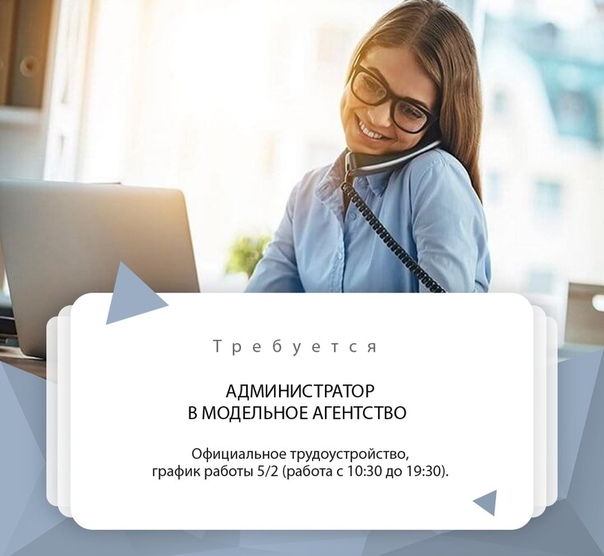
В рамках этой статьи поговорим об управлении группами.
Что входит в понятие «управление группой»
Управлять группой означает быть ее создателем или назначенным лидером.Лидеры различаются по своим силам. Они делятся на:
- Администраторы
- Модераторы
- Редакторы
Самые большие полномочия в управлении контактирующей группой наделены администраторами сообщества. Управление группой означает возможность:
- Назвать группу или изменить ее имя и описание
- Дать ей хороший адрес
- Загрузить и изменить обложку и другой дизайн группы (эскиз и аватар)
- Включить и отключить любые блоки (, фотоальбомы, видео, документы, ссылки, аудиозаписи, открыть или закрыть стену)
- Подключить рекламную компанию
- Забанить участников или наоборот
- Удалять сообщения и комментарии участников группы и даже редактировать их
- Модерировать предлагаемые сообщения (применимо только к публичным страницам или публичным страницам, в группах такой функции нет)
Что ж, с понятием «групповое управление» разобрались, теперь ответим на вопрос «как».
Как управлять группой в контакте, если вы являетесь создателем
Мы считаем, что группа уже создана. Что теперь?
Для начала можем настроить нужные нам блоки:
- Ссылки
- Фотоальбомы
- Видеозаписи
- Аудиозаписи
- Обсуждения
- активность
- Места
- Продукция
Их можно включить, выключить или ограничить.
Как управляется группа?
Наша домашняя кнопка, это три точки под аватаркой или обложкой группы.
Щелкните его, выберите «Управление сообществом» из раскрывающегося списка. Также в рамках статьи проанализируем другие пункты выпадающего меню.
В открывшемся окне у нас есть возможность: изменить название группы, написать ее описание, скачать обложку, дать красивый адрес, зарегистрировать ссылку на сайт, если она есть.
Пункт «Разделы»
В следующем пункте правого меню «Разделы» мы можем включить нужные нам разделы или отключить ненужные.Среди них такие как: ссылки, обсуждения, фотоальбомы, видео, товары. Вы можете редактировать их расположение. Это делается в одном окне, путем обозначения основного и второстепенного блоков.
Главный блок появится вверху, прямо под описанием группы.
Пункт «Обсуждения»
Узнайте, как включить раздел «Обсуждения» и все сопутствующие функции — узнайте из статьи.
Пункт «Комментарии»
Здесь мы вообще можем отключить возможность комментировать любые посты в группе, или, наоборот, включить их.Также можно включить фильтр нецензурных выражений.
Работа с API Пункт «Работа с API» поначалу лучше не трогать.
Предмет «Участники»
А вот предмет «Участники» — он нам нужен. Здесь мы, как создатель группы, можем удалить любого участника из группы или назначить его лидером (выбрав одну из форм администратора, модератора или редактора).
Здесь вы также можете отправить любого члена группы в черный список.После того, как человек окажется в черном списке вашего сообщества, ему будет отказано в доступе к вашей группе.
Пункт «Сообщения»
Следующий пункт меню в правом столбце — «Сообщения», нажав на эту кнопку, мы попадаем в окно редактирования этой функции.
Если вы хотите, чтобы люди писали вам от имени группы, а не в личном сообщении, вы должны включить эту функцию. Ниже вы можете написать приветственную речь, которую увидит человек, когда он впервые решит что-то вам написать.
После включения этой функции в вашей группе на домашней странице появляется кнопка «Сообщения сообщества». И если вы нажмете на нее, вы, как создатель или администратор сообщества, сможете переключить ползунок вправо (он находится в правом верхнем углу), тем самым активируя уведомление «Сообщество сейчас в сети». .
После этого у каждого посетителя вашей группы появится надпись «Сообщество онлайн. Они ответят прямо сейчас », что еще больше побудит их написать вам и, возможно, стать вашим клиентом.
Они ответят прямо сейчас », что еще больше побудит их написать вам и, возможно, стать вашим клиентом.
Пункт «Приложения»
Пункт меню «Приложения» был добавлен пару лет назад и постоянно обновляется.
Здесь представлен полный список заявок, одобренных в контакте. Вы можете выбрать любое приложение, подходящее для вашего бизнеса, и настроить его в своей группе.
Пункт «Статистика группы»
Помимо перечисленных настроек, создатель и администратор группы могут просматривать ее статистику. И на основании полученных данных регулировать вектор развития группы.
Его можно просмотреть, нажав на три точки под обложкой, или аватар группы, выбрав «Статистика сообщества». В открывшемся окне вы увидите 3 или 5 вкладок — это зависит от сделанных вами настроек и от того, насколько продвинута ваша группа.
Если вы только что создали группу, будет 3 вкладки: охват, посещаемость, активность.
Пролистывая все вкладки до конца, вы узнаете, кто ваша аудитория по большей части — мужчины или женщины, сколько им лет, из каких они городов, как они попали в вашу группу, с каких устройств, сколько новых участников было в группе сегодня, какова была посещаемость и сколько людей видели ваши сообщения сегодня или в любой другой день.
Это отдельный очень большой раздел знаний в области социальных сетей «в контакте» и следующий пункт в управлении группами.
Пункт «Добавить в левое меню»
Этот пункт в выпадающем меню отображается так же, как и предыдущие, только для создателя группы и ее администратора. После нажатия на эту кнопку вы увидите ссылку на свою группу в левом меню интерфейса ВКонтакте и сможете быстро перейти в свое сообщество.
Это также удобно, потому что вы можете быстро отвечать на сообщения, которые потенциальные клиенты отправляют вам на имя сообщества — они будут отображаться в виде числа, указывающего количество неотвеченных сообщений.
Пункт «Перенести в группу»
Этот пункт отображается только для создателя группы. Только создатель группы может перенести группу на публичную (или публичную страницу) и наоборот. Для этого вам будет предложено ввести код из SMS, которое придет на ваш телефон.
Только создатель группы может перенести группу на публичную (или публичную страницу) и наоборот. Для этого вам будет предложено ввести код из SMS, которое придет на ваш телефон.
Вы можете делать группы общедоступными и наоборот не чаще одного раза в месяц и только до тех пор, пока количество участников сообщества не превысит 10 000 человек.
Как управлять группой в контакте, если вы админ, модератор или редактор
Во-первых, нужно получить право администрирования сообщества от создателя группы.
Для этого создатель группы должен зайти в группу, нажать на 3 точки под обложкой или аватаром группы, выбрать «Управление сообществом». В правом меню выберите кнопку «Участники». В открывшемся окне назначьте любого из участников группы лидером.
Откроется окно, в котором нужно выбрать форму участия назначенного руководителя группы. Это может быть администратор, редактор или модератор. В этом окне подробно описываются полномочия каждого типа менеджера.Администратор сообщества имеет наибольшую власть.
Администратор может управлять группой так же, как ее создатель. У него не будет доступа только в рекламный офис, если его откроет создатель группы. Но создатель рекламного аккаунта может отдельно открыть доступ к нему любому админу.
Второй момент — это отсутствие полномочий у админа — удалять из группы и из администрации группы ее создателя.
Третий момент — админ не сможет передать группу в публичную и наоборот — это исключительное право ее создателя.
Как управлять группой в контакте с телефона
Управлять группой в контакте с телефона с официальным приложением довольно сложно.
Многие функции там недоступны. Если он вам все же нужен, вы можете зайти на сайт ВК через браузер в телефоне.
Заходим на свою страницу и переключаем интерфейс в контакте в полноценный режим. После этого на экране телефона появится окно в контакте так же, как и на компьютере.
Для этого нужно нажать на 3 строчки в верхнем левом углу экрана, появится список, прокрутите вниз, нажмите «Полная версия». Вот и все — теперь вы можете управлять группой в контакте со своего телефона.
Вот и все — теперь вы можете управлять группой в контакте со своего телефона.
Думаю, вам будут интересны эти статьи:
Проверенные методы
Без вложений
Надеюсь, статья была для вас полезной, пожалуйста, оцените ее, нажав на пятую звездочку чуть ниже.
Спасибо)))
Как скрыть группы ВКонтакте от всех.
{! LANG-c42008bf6e0f69b4ec7f2b20138fa41e!} {! LANG-4a2a7d9e80df46c0916d031acb384311!} {! LANG-e8fcdd34eb03fc9fd878eca142eb4eb03fc9fd878eca146e2e7e7e7e7e7e7e7e7e7e7e9e9e7ec9e9e9e7e7e7e7
{! LANG-c550f5988736685bcf723e8ed3004b57!}
{! LANG-7942665738d71acc617ecb9eacacc00e!}
{! LANG-68bcc4c00223a805cd768c42ad4e1528!}
Механизм входа на страницу с главой и прописанными админами админами группы прост.
{! LANG-b62e8181dfcc49d423abbb311cf95c90!}
{! LANG-1360274144e889e870106497af5!}
{! LANG-bb65a114c3daec8f78826005a9f106ed!}
{! LANG-b09d21f9ee646edb44b2be4249ea1add!}
{! LANG-bd5741889d028d55860c62c14dcc91e7!}
{! LANG-8d1ea32aeb55b8fea8d6d5ff1fe620bb!}
{! LANG-12455e729fd9bb83e08c0a4118a342c6!}
Точно так же, как в примере, как Вконтакте скрывает группу Админ, вы можете использовать аналогичный способ на публичной странице, то есть перейти на страницу настроек, затем вкладку [Участники] и переключиться на [Офицеры] и скрыть админа, аналогично
{! LANG-b0071a0fba6cb01b4fca6c674a80c5aa!}
{! LANG-89f33f3f616e3d9927d349915cb10257!}
{! LANG-d0b1115f24c611e49528af86cc64b780!}
{! LANG-af7919b8872f391a5b4c36cbfd879def!}
{! LANG-6376ae3aa972361c9abef5165c7fdc57!}
{! LANG-c55af8995d0aab9ae09d875270bef2e1!} {
! LANG-da89339982b26dba5eb3b4283d79a534!}
{! LANG-1d9b342187c08317a50abee48d9e29c5!}
{! LANG-662cfbdd1a3f4b3f2f7d28b856219bf1!} {
! LANG-8b078929754e57b71ddfd8439ce2212e!}
{! Лэнгмю e75009ee26be8d0677635663c98a75d6!}
{! LANG-dd463e754e62446af193b5c1fffb8034!}
Хотите разместить у меня рекламу в группе?
{! LANG-3b3b1ae30a8a0feed6615b60921803c1!}
{! LANG-acb612e6ef8810e88d5d307f9d112c11!}
{! LANG-66d12ad6160b57b40aae14c6f9f9459d!}
{! LANG-53ba4cde1c652d49f5fe0e7562afbc2b!}
{! LANG-aef8d94eff73c108506f48fee16d2c08!} {! LANG-3104415615a42d11400a29c9219cdee7!} {! LANG-5750d4eab9ae2385e47f772e8c
0!}
{! LANG-6b9f9596afc01a1f592e4935c421a683!}
{! LANG-4cebe1efbd84f888a383e14a703eb47a!}
{! LANG-ace6d6715acbdf00a54ee9ef9429fab0!}
{! LANG-59a203bd4ac65530c9ff7a655c1ac861!}
{! LANG-18c5ff5151480ca3e9322ed10d5a2237!}
{ ! LANG-f0987cb2df6a57780c38f0652a15cdb7!}
{! LANG-3027db1a553d33f924b419ce983389bb!}
{! LANG-92326f1f6b50d6cc6fa93dd662c!}
{! LANG-1fba054743aa656c82690ba3217b9947!}
{! LANG-e1bc3842253dc38feb27ad982e9860ce!} {! LANG-932ae5cf22efe0299021e8394255b446!} {! LANG-41843b3c73be9c4b616ba4fc43f530ae!}
{! LANG -05a4a0b34a0619732785c055a70f8b31!}
{! LANG-ebbb76bc405c3334feff565462115d6e!}
{! LANG-a52bd16c462cf7ff1c9f799bed6528d2!}
{! LANG-ac31a0be0174928b1b83580059e5e1ad!}
{! LANG-0e290ae72e5a6112a5975242c5851ba1!}
{! LANG-c6ff014424d17e90b05263a7304404d3!} {
! LANG-9c4a417899f59dd63a95259bce0a0426!}
{! LANG-275087ccec2784d2fd107fc9659abb30!}
{! LANG-d966a2ee041ffb414308c4fed8aecb57!}
{! LANG-c006c1a4c768ba843a6ae65a3d409426!}
{! LANG-08302921e6dd33cc9b2845bb44e415b5!}
{! LANG-005349dbf3d2d99f08dbd6d78aec3e20!}
{! LANG-d3d858677b94e8c4735ada0a8cc1514a!}
{! LANG-6f66c191f410f80092539e1
))).
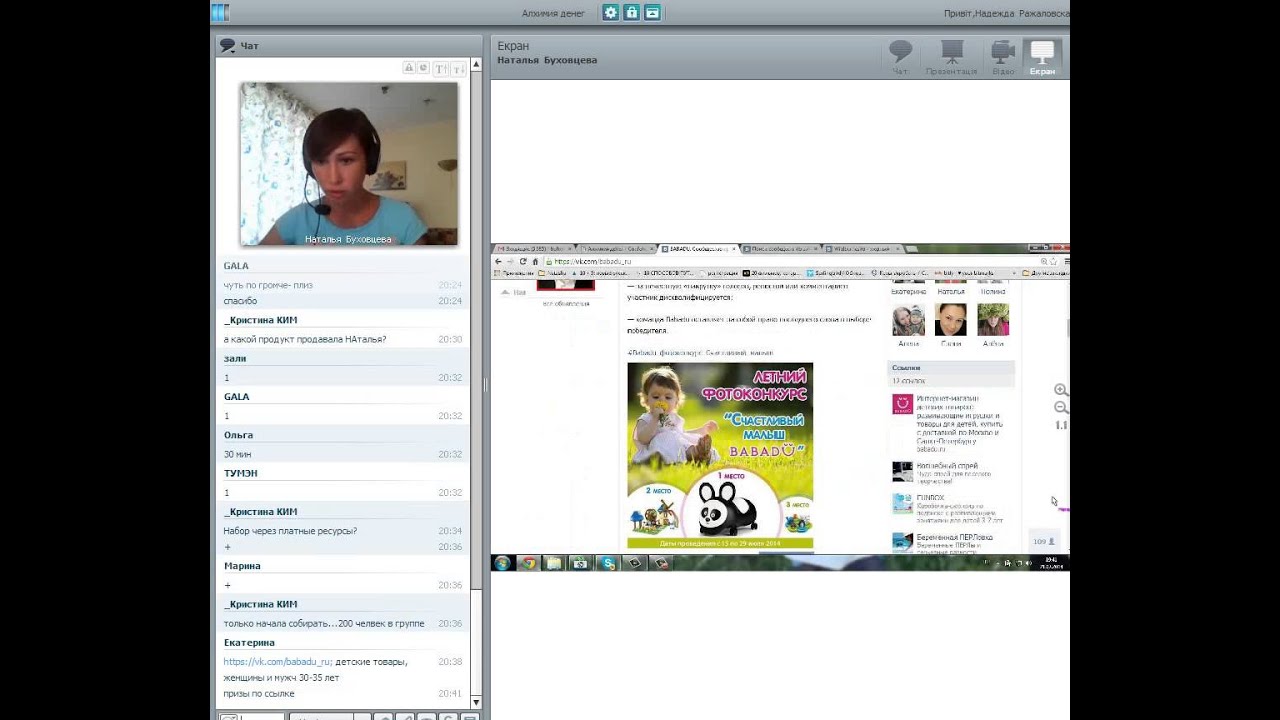
{! LANG-7148f51240313cdad843b730a80b2465!}
{! LANG-2e9eb74e2273ea79ba6410c2b0fbf685!}
{! LANG-6dc7d48119a082a33bd7231b92dd4c3a!} Главная страница
{! LANG-a68045c4bb8b40461bf7f22ac4a81eb2!}
{! LANG-b8f20637ac34672e4dac9ad20510375c!}
{! LANG-294c56f1d25a943126d5589df2ec8fc3!}
{! LANG -6b97d2c3febd28c717b4dac963f83af6!}
{! LANG-11132ae96ebbf1ca9287516e4c907cf1!}
{! LANG-5702c4f67ce4acf49d860d9ad1fb2e84!} {
! LANG-efe478b57d4f5fe907bf70d8ea62f019!}
{! LANG-1c4f1c673bed4fb930beac231dcd96d0!} {
! LANG-804caec0c3bc1dabb6202fbda0386b3d!}
{! LANG -ef1ba3584073118fb6e9c8e707fd7bf3!}
{! LANG-e0bb6f8fe4dbe09578febc1cc341716a!}
{! LANG-9bc25bca37e5af96ea156b273e725ef2!}
{! LANG-a40b5b5fd49af842587d430814de0dfb!} {
! LANG-23eaf325aa37e50357eca0adbc4955b5!}
{! LANG-b75d57138ad7ee3a1fb82cb0339fcd62!}
{! лэнгмю 7996011e52f4519692f09c4dae4bbf66!}
{! LANG-804be5bd117822baa422d7e5ab56cbb3!}
{! LANG-a269a754165f8bb43dfcd6762379dcdf!}
{! LANG-08860247f7a4006dbddff53fb48bcdb6!}
{! LANG-a264a9956ffee5f75abac79f0023ba6d!} {! LANG-c704bd37734dfaf50875954e7927e3b4!} {! LANG-fdcd9da010d039af7411f7cc5e4650c3!}
{! LANG-5e21c3c56b59342d592f6df662247189!}
{! LANG-e156414f88d35cbdfc985bd43ec113fa!}
Отображение контактов для общения с группой весьма полезно, особенно если у вас есть цель продвижения сообщества или взаимодействия с аудиторией.
- {! LANG-803dbb99c9a766167da610491f769f29!}
- {! LANG-9db6d3a5e0a739c19e6a06fcee334d27!}
- {! LANG-719126ef5fbf05dbf13fa720d8842214!}
{! LANG-9e11d371967f037493ff2e233f7da422!}
{! LANG-ede450ec732c6a91f6dbd5a1792b04c7!} {! LANG-7b2ad3cad24851b5fdaa147f48d705f1!} {! LANG-151a0d67df2ade03a03d67d07e08e08a08e08e08e0a08a08a08a0a08a0a0a0a0a0a0a0a0a
{! LANG-65bfef934adb82e8ca8e8354339e966e!}
{! LANG-5257b3475a6f90b5f5d633cd0c565c08!}
{! LANG-493e9cb936a65ff20ba24b043b9f3e13!}
{! LANG-6bd41b8b8e1a591be8aa4f48fbfbcc59!}
{! LANG-3e34df4966d725709693b982d6d2adeb!} {! LANG-974e560f78114fc5c624c3d61d2ac568!} {! LANG-7b0aa42851a854410c8f216c1a0ed4a1!}
На самом деле, теперь есть что-то вроде клубный интерес.
{! LANG-bc516433d4c2df7c470d89291d76804b!}
{! LANG-43ec14ffa8d4868a2ecf3a3b3357ea8a!} {! LANG-9a4aef0069364e064f9b7bfc481daab2!} {! LANG-3fe9b5164855f18d5ad4b9a4f47e4cdc!}
{! LANG-7cf975c2fbcfea2e8338c4e0ed4e8814!} {! LANG-48ffad12cf491cbd5fc66edd56bc1d30!} {! LANG-d1d54c5bac8d9a454e599a66cdf23068!}
ВКонтакте запустила функцию трансляции видеозвонков — SMM-продвижение
ПользователиВКонтакте теперь могут создавать трансляции своих видеозвонков, а благодаря новой роли администратора они могут лучше модерировать свое общение.
Новые функции позволят вам более эффективно проводить лекции, конференции и другие мероприятия, привлекать внимание более широкой аудитории и в то же время иметь хороший контроль над онлайн-встречами.
Авто-продвижение в Инстаграм без блоковРекомендовано : Jesica — это приложение для продвижения в Instagram (от создателей Instaplus.me). Установите Jesica на свой телефон или компьютер Android, и приложение понравится, подпишется и откажется от подписки, как если бы вы делали это сами:
- Нет блоков.Пределы работают так, как если бы вы все это делали вручную.
- Безопасно. Вам не нужно вводить пароль для своей учетной записи.
- Высокая скорость. Вы можете ставить до 1000 лайков и 500 подписок в день.
Попробовать 5 дней бесплатно >>
Реклама
Читайте также : Как правильно настроить сообщения в группе ВКонтакте
Как транслировать видеозвонок ВК
Трансляция вызова
Трансляцию звонков можно запустить с компьютера и из новой версии мобильного приложения ВКонтакте.Он доступен для любого видеозвонка — будь то два участника или все 128. Однако благодаря прямой трансляции можно будет привлечь к общению еще больше людей, ведь ее может смотреть и комментировать неограниченное количество зрителей.
Функцию удобно использовать для конференций, мастер-классов, концертов, фан-встреч и других мероприятий. Например, вы можете добавить к звонку тех, кто оплатил участие или выиграл конкурс, и предложить лично задать вопросы спикерам или звездным гостям.Остальные зрители смогут посмотреть событие и обсудить его в комментариях. Так что трансляция будет содержательной и интерактивной.
Например, вы можете добавить к звонку тех, кто оплатил участие или выиграл конкурс, и предложить лично задать вопросы спикерам или звездным гостям.Остальные зрители смогут посмотреть событие и обсудить его в комментариях. Так что трансляция будет содержательной и интерактивной.
Вы не сможете выйти в эфир втайне от собеседников — на их экранах появится значок Live. Организатор управляет настройками приватности и выбирает, кто будет смотреть трансляцию: только участники звонка, также его друзья или все пользователи ВКонтакте. Чтобы к трансляции присоединилось больше зрителей, вы можете создать трансляцию и сделать объявление заранее.Запись трансляции сохраняется в разделе «Видео», поэтому ее могут посмотреть даже те, кто пропустил прямую трансляцию.
Новые возможности управления звонками на ВК
ВидеозвонкиVK хорошо подходят для учебы или работы: продолжительность не ограничена, есть демонстрация экрана, а к звонку могут присоединиться до 128 участников — и даже без профиля в социальной сети достаточно просто перейти по ссылке.
Для удобства встреч в звонках ВКонтакте появилась роль администратора.Это собеседник, имеющий доступ к тем же настройкам, что и создатель звонка. Администраторов назначает организатор общения, а это может быть сколько угодно людей — очевидно, что одному ответственному человеку будет непросто уследить за сотнями людей, которые захотят задать вопрос.
Модерировать онлайн-мероприятие в режиме администратора удобнее, чем личную встречу: для тишины в зале теперь достаточно выключить микрофоны всех участников и выбрать, могут ли они включить их снова.Если участник хочет задать вопрос, он может написать его в чате или «поднять руку» — тогда администратор предоставит ему возможность высказаться. Кроме того, теперь видео докладчика можно закрепить на главном экране — это поможет избежать случайного переключения между экранами участников и контролировать то, что идет в эфире.
Ранее ВКонтакте запускал партнерскую программу, а также производил редактирование рекламы в один клик.
Как разблокировать страницу ВКонтакте.Как разблокировать страницу ВКонтакте. Куда пожаловаться на блокировку страницы ВК
Как разблокировать страницу в ВК, если она заблокирована навсегда? В нашей статье мы рассмотрим все возможные варианты накладываемых ограничений. Кроме того, мы изучим способы разблокировки.
- Социальная сеть проста и удобна.
- Имеет особый дизайн.
- Получился приятный интерфейс.
- Предлагается множество функций.
- Можно слушать музыку и смотреть видео.
- Есть группы по интересам.
- Мне удается получить полезную информацию.
- Предоставляется удобное приложение.
Что делать, если профиль заблокирован? Часто пользователи сталкиваются с подобной проблемой. Возможные причины:
- Мужчина нарушил правила.
- Аккаунт был взломан.
- Обнаружена подозрительная активность на странице.
Существует два основных способа управления социальной сетью. В большинстве случаев блокировка происходит на основании жалоб пользователей.При получении нескольких административных сообщений владельцу страницы выдается предупреждение.
Дополнительно есть система отслеживания активности. Программа анализирует действия пользователей социальной сети. В случае подозрительных транзакций система сигнализирует модератору о нарушениях.
Что делать, если заблокировали из-за жалоб пользователей?
Заблокировали страницу ВКонтакте, что делать? Многое зависит от того, какое наказание вынесла администрация. Есть три варианта:
- При первом нарушении выносится предупреждение.Пользователя просят ввести номер телефона и предоставить полученный код для подтверждения.
- При повторной блокировке время уже указано. В указанный час доступ восстанавливается.
- Если предупреждения не помогают, то зависание происходит навсегда.
Правила не нарушали?
Часто пользователь спокойно общается с друзьями, а потом вдруг появляется информация о зависании страницы. Скорее всего, профиль был взломан. Что необходимо сделать:
Скорее всего, профиль был взломан. Что необходимо сделать:
- Зайдите в настройки и перейдите в раздел с безопасностью.
- Изучите данные ввода страницы.
- В случае взлома человек увидит посторонние IP-адреса.
- Вам нужно быстро сменить пароль.
Лучше проверить комп антивирусом. С помощью специальных программ можно обнаруживать подозрительные процессы. Удалите зараженные файлы или выберите другой вариант с изоляцией от системы.
- На входе человек вводит логин и пароль.
- Затем он получает код на связанный номер.
- Обозначает это на сайте.
- Получает доступ.
Двухфакторная аутентификация может значительно повысить безопасность. Злоумышленники больше не смогут получить доступ к странице.
Можно разблокировать?
Как разблокировать страницу в ВК, если она была заблокирована? Здесь есть несколько вариантов:
- Замерзает впервые? Тогда достаточно подтвердить по номеру телефона, что вы являетесь владельцем.
- Время указано? Вы должны дождаться восстановления доступа.
Можно ли досрочно разблокировать?
Временная блокировка применяется к людям, которые снова нарушают правила. Так что администрация пытается ограничить действия пользователей и дать им возможность подумать о своем поведении.
Этот вид заморозки позволяет человеку понять, что ему нужно совершенствоваться, и начать соблюдать правила. В противном случае администрация ограничит использование социальной сети.
В Интернете можно найти около десятка статей и видео, в которых обещают помочь с разблокировкой раньше времени.Но люди должны знать, что такого пути нет. Единого способа обойти ограничения не существует. Ведь администратор четко указал, когда будет произведена автоматическая разблокировка.
Но пользователи продолжают искать способы борьбы с мошенниками. Результат — потерянные средства.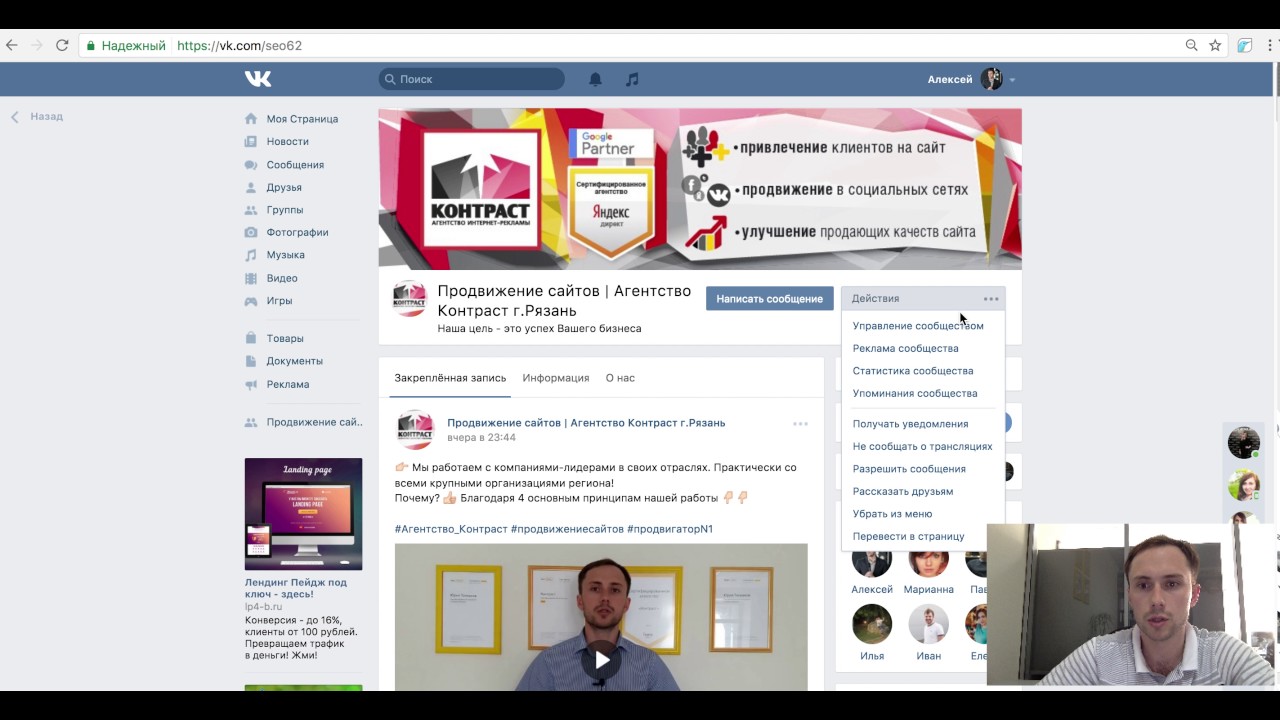 Мошенники могут использовать изощренные схемы обмана, чтобы завоевать доверие и затем достичь желаемой цели.
Мошенники могут использовать изощренные схемы обмана, чтобы завоевать доверие и затем достичь желаемой цели.
Как разблокировать без номера телефона?
Как разблокировать страницу в ВК без номера телефона? При первом нарушении администрация просит подтвердить личность отправленным кодом.Но некоторые люди не могут пройти эту процедуру по следующим причинам:
- Они потеряли SIM-карту.
- Давно не пользовались, оператор разорвал договор.
- Я потерял телефон с сим-картой.
- Человек забыл отвязать страницу от номера перед разрывом договора с оператором.
- Нет доступа к сим-карте по другим причинам.
Что делать в подобной ситуации? Нужно:
- Перейти на главную страницу, с которой вы авторизуетесь.
- Щелкните точку восстановления.
- Найдите вариант для людей без доступа к телефону.
- Появится форма для заполнения.
- Предоставьте как можно больше информации.
- Ждите ответа специалистов.
- Администратор свяжется с пользователем и задаст ряд вопросов.
- Сотрудник может попросить скан паспорта для подтверждения личности.
- Если идентификация прошла успешно, администратор поможет восстановить профиль, попросит больше не нарушать правила или позаботится о безопасности, чтобы предотвратить взлом.
Часто принимается отрицательное решение. Если сотрудник не может определить личность пользователя, предоставленные данные неверны, в восстановлении будет отказано. Не стоит спорить со специалистом, реакция администратора не изменится. Лучше потратьте время на регистрацию нового профиля.
Что делать, если заблокировать навсегда?
Что делать, если страница в ВК заблокирована навсегда? За что можно получить такое наказание:
- Серьезные нарушения.
- Несколько предупреждений.
- Пользователь отказывается соблюдать правила социальной сети.
Могу ли я разблокировать свой профиль? Шансы пользователя близки к нулю. Вы можете написать администрации сообщение и попросить разморозить профиль, пообещав соблюдать правила. Но с большой вероятностью специалисты откажутся.
Вы можете написать администрации сообщение и попросить разморозить профиль, пообещав соблюдать правила. Но с большой вероятностью специалисты откажутся.
Ты правила не нарушал? Попросите администраторов просмотреть историю своих входов в систему. Если страницу заходили пользователи из других регионов, то взлом можно исправить.Аккаунт будет восстановлен, человеку будет предложено позаботиться о безопасности профиля.
Как разблокировать страницу в ВК, если она была заблокирована? Каковы причины блокировки аккаунта? А куда бежать и кому писать, если не получается войти в свой аккаунт из-за самого распространенного вируса.
Может ли вирус быть причиной блокировки страницы ВКонтакте (ВКонтакте)?
Если при попытке войти в свою учетную запись вы вдруг обнаружите, что ваша страница в Контакте заблокирована, как ее разблокировать, это будет первый вопрос, который у вас возникнет.Однако ни в коем случае не отправляйте деньги кому-либо при попытке разблокировки, потому что очень высока вероятность того, что это один из методов мошенников для кражи ваших средств.
Итак, вы не можете войти в свою учетную запись. Вот что нужно сделать в первую очередь:
- Попробуйте войти в свою учетную запись с другого устройства, например телефона или компьютера друга. Если все получилось, значит на вашем устройстве вирус.
- Внимательно посмотрите на страницу, блокирующую вам доступ в ВК — если есть требование перевести куда-то деньги или отправить смс на любой номер, значит на вашем устройстве есть вирус.Администрация сайта никогда не требует оплаты таких услуг.
Если вы уверены, что все дело в вирусе, самое время очистить устройство от него. Наверняка в вашем телефоне или компьютере есть встроенные антивирусы — используйте их, запустив глубокую очистку. Также есть специальные расширения для компьютера, которые помогут разблокировать доступ к ВКонтакте, ОК и так далее, уничтожив вирус, блокирующий доступ к социальной сети, например VKontakte Unloock.
Почему заблокировали страницу ВКонтакте (ВКонтакте)?
Теперь, когда вы убедились, что причина не в вирусе, рассмотрите другие возможные причины, по которым вы были заблокированы.
- Вам запрещен доступ к ВКонтакте, потому что вы являетесь гражданином Украины.
- Ваш профиль ВКонтакте был заблокирован по запросу других пользователей (например, за угрозы в их адрес).
- Ваш профиль ВКонтакте заблокирован за незначительное или серьезное нарушение правил социальной сети.
- Ваша страница ВКонтакте была взломана и с нее начала рассылать спам, поэтому она была заблокирована.
Ниже мы подробно расскажем, как быстро разблокировать свою страницу ВК через телефон или компьютер в Украине, но есть нюансы по поводу двух вариантов: доступ может быть закрыт на определенный период или навсегда.А если аккаунт был взломан, то получить к нему доступ будет несложно.
Как разблокировать страницу ВКонтакте?
Что делать, если возникла эта проблема? Ответ на этот вопрос будет зависеть от того, почему именно произошла блокировка. Далее мы поговорим о каждой из причин и о том, как ее решить.
Вариант 1 — вам отказали в доступе за нарушения
Но как разблокировать себя, если друг в ВК заблокировал вас, пожаловавшись в администрацию на нарушения, или система сама посчитала ваши действия нарушающими правила компании а значит вы было отказано в доступе на определенный период? Здесь все очень просто — дождитесь окончания запрета, получите SMS с кодом на свой номер телефона, вернитесь в свой аккаунт и введите код.
Кстати, обратите внимание на то, что если вам встретятся рекомендации, как заранее разблокировать страницу в ВК без номера или с помощью SMS, скорее всего это мошенники, так как вы не сможете в любом случае разблокируйте свой аккаунт ВКонтакте раньше. время, назначенное администрацией.
И, конечно же, ответ на вопрос «как разблокировать страницу в ВК, если она заблокирована навсегда» будет — никак; Вас признали злоумышленником за неоднократное нарушение правил, поэтому теперь вы можете только
Вариант 2 — ваш аккаунт взломали
Если выяснилось, что вас заблокировали по подозрению во взломе вашего профиля, то получить доступ к В нем нужно сделать следующее:
- Открыть полную версию ВК (лучше всего на компьютере).

- Введите логин и пароль от вашего профиля ВКонтакте. При обращении из других профилей запрос рассматриваться не будет.
- Найдите раздел «Помощь» и. Вскоре с вами свяжутся, и ваш профиль будет разблокирован.
Аккаунт сохранен? Отлично! Но это еще не все! Обязательно просмотрите свою страницу вместе с нашими инструкциями о том, как! Это поможет восстановить все необходимые данные и избежать повторения ситуации!
Вариант 3 — вы в Украине
Жители Украины долгое время испытывали трудности с входом в эту социальную сеть; есть много разных способов их преодоления, а также как опция программная разблокировка страниц ВК и Одноклассники; вы можете скачать его.
Мы надеемся, что смогли объяснить вам, как разблокировать учетную запись ВКонтакте на телефоне и компьютере и почему это произошло с вами; Вы можете присылать нам свои вопросы по этой теме в комментариях.
Если человеку что-то не нравится, то он может заблокировать вас в любой момент. Самый простой пример: вы парень и вам понравилась девушка, которую вы засыпаете комплиментами. Только сейчас ей это совсем не нужно и она блокирует ваш профиль, то есть входит в него. Вопрос: как в этом случае просмотреть страницу пользователя?
Когда пользователь блокирует вас, вы получаете сообщение «Имя пользователя ограничило доступ к своей странице», когда вы пытаетесь открыть его страницу.В этом случае вы не только не сможете написать этому человеку сообщение, но и потеряете возможность просматривать его страницу.
Выход есть всегда. Первый вариант — создать новую страницу. В принципе, ничего сложного в этом нет, сама регистрация занимает пару минут, но вам нужно будет привязать новую учетную запись к номеру телефона. Если у вас только одна SIM-карта, к которой уже привязана ваша текущая страница, вам необходимо использовать другую SIM-карту.
Второй вариант намного проще, но работает не во всех случаях. Ниже мы поговорим об этом более подробно.
Для просмотра заблокированной страницы необходимо нажать кнопку «Выход», расположенную вверху экрана. Таким образом вы можете выйти из своей учетной записи.
Заходим на страницу к пользователю, который занес вас в черный список и, вуаля, видим, что страница пользователя открыта! Конечно, только для просмотра.
А теперь о том, почему этот способ может не работать.В настройках конфиденциальности есть возможность скрыть содержимое вашей страницы от пользователей, которые не зарегистрированы на. В этом случае незарегистрированный пользователь увидит это:
Если вы видели такое сообщение, то вам все равно будет лучше создать еще одну страницу в ВК, так как другого способа просмотреть желаемый профиль нет.
Общение в популярной социальной сети Вконтакте может привести к неприятным последствиям. Так, некоторые пользователи ведут себя некорректно, пишут оскорбительные сообщения или, например, размещают на своей странице сообщения с ненормативной лексикой.Сайт предоставляет возможность заблокировать таких людей, удалить их из друзей и запретить им просматривать вашу личную информацию. Но что, если вы заблокировали друга по ошибке или просто сменили гнев на милосердие? Сегодня мы расскажем, как без проблем разблокировать человека в ВК.
Черный список
Для того, чтобы друг снова смог с вами пообщаться, вам нужно зайти в свои настройки и найти раздел «Черный список». Далее вам нужно найти имя и фамилию человека, которого вы хотите.В этом же столбце вы найдете кнопку «Удалить из списка» — нажмите на нее и продолжите общение.
Страница пользователя
Есть еще один простой ответ на вопрос, как разблокировать человека в ВКонтакте. Чтобы исправить ситуацию, перейдите на страницу нужного пользователя и найдите кнопку «Разблокировать» в разделе «Аудиозаписи». Именно на нее нужно нажимать.
Ваша страница
Что делать, если вы заблокированный человек? В этом случае нужно зайти на сайт и внимательно прочитать причины блокировки, а также их условия.Здесь вам будет предложено прочитать инструкции по безопасности — не игнорируйте их, если не хотите снова оказаться в этой ситуации. Вернуться к работе в социальной сети можно только по истечении указанного срока.
Важно! Восстановление доступа к своей странице вы всегда получаете бесплатно!
Если вы обнаружите сообщение, требующее от вас немедленно отправить смс или произвести оплату, значит, вы столкнулись с мошенниками. В этом случае нужно срочно проверить компьютер на вирусы.Если у вас еще нет антивирусной программы, скачайте бесплатную версию с официального сайта производителя. После этого зайдите на сайт и смените пароль. Не лишним будет сменить пароль на электронную почту.
Второй причиной блокировки зачастую является не взлом страницы злоумышленниками, а грубое нарушение правил социальной сети. К ним относятся рассылка спама, размещение рекламы в группах других людей и публикация подозрительной рекламы на вашей странице. Соблюдая правила ВКонтакте, вы сможете избежать блокировки и защитить свою личную информацию от злоумышленников.
Приветствую вас, дорогие друзья!
Мы снова на связи и, конечно же, с новой полезной информацией.
Социальные сети — самый полезный инструмент, с которым мы имеем дело почти все время. Не так давно разобрался в теме. Хорошо, если удаление вашей учетной записи было осознанным и осознанным решением. Однако как восстановить страницу ВКонтакте, если данные утеряны или аккаунт заблокирован?
Или вы передумали и теперь вам просто нужно восстановить профиль после удаления? Можно ли это сделать через 7 месяцев, отведенных ВКонтакте на размышление?
Обо всем этом — в сегодняшней статье.
Когда нужно восстанавливать аккаунт?
Распространено несколько стандартных случаев и их разновидностей:
- Вы удалили свой профиль и хотите вернуть его.
- Ваш аккаунт заблокирован и требует восстановления.
- Забыли пароль.
- Забыли логин.
- У вас больше нет доступа к вашему номеру или электронной почте.
Разберем каждый случай поэтапно.
Восстановление удаленной страницы
Если удаление произошло по вашей инициативе, и вы помните все данные, вернуть свой аккаунт очень просто.Время, необходимое для восстановления удаленной страницы, определяется политикой сайта, согласно которой это возможно в течение 210 дней (7 месяцев).
Ваши действия:
Заходим на основной адрес сайта — vk.com.
В стандартные поля вводим логин и пароль — те, которые вы вводили при последнем входе в систему.
Вы увидите на аватаре стандартное изображение собаки и подпись о том, что профиль удален. Изучив информацию, до какого момента вы можете ее вернуть, нажмите кнопку «Восстановить» слева, как показано на скриншоте ниже.
Аккаунт будет восстановлен в том виде, в котором вы его оставили — со всеми фотографиями, видео, музыкой и даже диалогами.
Кстати, если вы не уверены, что хотите полностью лишиться возможности реанимировать личный аккаунт ВКонтакте, то вы можете продлить срок.
Вам дается ровно 210 дней. Закрепите это время для себя и ближе к дате зайдите на свою страницу, восстановите и снова удалите. Выполнено! У вас есть новые 210 дней. Это не меньше, чем в течение большей части года.Главное не забыть прийти вовремя и уточнить дедлайн.
Разблокировка учетной записи
Ваша страница может быть взломана или заморожена за нарушение правил сайта, что в глазах ВК часто рассматривается как одно и то же, потому что никто не может сказать, кто именно действует в каждом конкретном профиле, владелец, аутсайдер или вирусная программа.
Система сайта устроена таким образом, что если вас забанят, например, за рассылку спама или оскорблений, то вы сможете практически сразу вернуть доступ к замороженной странице.
Для этого вам понадобится номер, который вам нужно будет ввести в предложенное поле. Все интуитивно понятно и просто — вы получаете код, который отправляете на сайт, и переходите в форму, где нужно придумать новый пароль.
Это не должно повторяться ни с одним из тех, что вы ставили ранее. В противном случае у вас просто не получится, так как система заявит, что этот пароль уже был скомпрометирован.
После создания нового уникального пароля, вы попадаете на адрес входа, где вам необходимо войти в систему с новыми данными.Заходите и получите свой профиль в целости и сохранности.
Важный момент — если вы вдруг поймете, что у вас нет доступа к привязанному номеру, то вы можете использовать другой, еще не привязанный ни к одному профилю. Однако это может занять больше времени, и потребуется ответить на дополнительные вопросы. В этом случае вам нужно будет авторизоваться под новым логином (номером телефона).
В зависимости от типа бана и его серьезности переназначение номера может занять несколько дней. Система будет предоставлять соответствующую информацию в каждом конкретном случае.
Если вы заблокируете его снова, период бана будет больше (один день, три дня, неделя, две недели и т. Д.). С каждым новым блоком крайние сроки увеличиваются до тех пор, пока не последует блок времени жизни. В этом случае любые действия будут бесполезны, а связанный номер попадет в черный список. То есть повторно зарегистрироваться с его помощью не получится.
Что делать, если я забыл свой пароль?
Если вам нужно просто восстановить пароль, то перейдите по ссылке — https://vk.com/restore.
Или нажмите «Забыли пароль?» под полем ввода данных на сайте.
Вам будет предложено ввести свой номер телефона или адрес электронной почты. Введите данные. Проверка довольно проста, на следующем шаге вам будет предложено ввести фамилию, указанную в профиле.
Если это наш профиль, подтверждаем — «Да, это необходимая страница».
На следующем шаге система предлагает отправить пароль на связанный телефон. При этом, если в качестве логина был введен e-mail, а не номер, это не имеет значения.Получить код можно по почте через расширенное приложение, о котором пойдет речь ниже.
Вводим полученный код и попадаем в форму, где предлагается придумать новый пароль. Идем с новыми данными.
Если вы забыли свой логин
Как правило, в качестве логина используется адрес электронной почты или номер (система одинаково реагирует на ввод «+ 79 …» и на ввод «89». … ») То есть работают оба варианта.
Если вы не помните свой логин, то также под полем ввода на основном сайте нажмите ссылку «Забыли пароль?» или введите в адресной строке — https: // vk.com / restore.
Это адрес формы восстановления. Система просит ввести номер телефона или e-mail, но мы их не запоминаем. Поэтому ниже мы находим запись «Если вы не помните данные или у вас нет доступа к телефону, нажмите здесь» и перейдите по ссылке.
Если вспомнить сложно или невозможно, система предлагает самому очутиться в поиске людей. Для этого щелкните ссылку под полем ввода.
Вы можете использовать поиск ВКонтакте, даже если вы не авторизованы.Ищем себя по имени и фамилии, при необходимости подключаем фильтры справа по полу, возрасту, стране и городу.
Когда найдете, нажмите «Это моя страница».
Сайт отправляет нам полную форму восстановления доступа, где вам нужно будет ввести новый номер телефона, на который вы получите код, старый адрес электронной почты и пароль. Вам не предлагается ввести старый номер, потому что если бы вы его запомнили и могли использовать, то, конечно, вы бы уже ввели.
Таким образом можно привязать новый телефон и реанимировать аккаунт через код из СМС или через старую почту.
Таким образом, действия при потере логина, по сути, совпадают с потерей доступа к старому привязанному номеру. Так как сейчас для регистрации страницы на сайте e-mail не требуется, а вот без номера не обойтись.
Потерян доступ к привязанному телефону и электронной почте
Действия в этом случае идентичны описанным выше инструкциям с потерей логина, который, по сути, является номером телефона и почтой.
Если вы не можете использовать старую почту, нажмите соответствующую кнопку, как на скриншоте ниже — «У меня нет доступа к почте».
Система сразу предложит отправить код на новый указанный телефон. На данном этапе невозможно повторно привязать новую почту и восстановить с нее свой аккаунт.
Восстановление телефона
С телефона можно восстановить как ранее удаленную, так и заблокированную учетную запись. Функционал официального приложения ВКонтакте теперь позволяет пройти все шаги по возврату потерянных страниц, если вы забыли логин или хотите сделать это с нового номера телефона.
Можно ли восстановить старую страницу?
Чтобы вернуть старую страницу, которая была удалена более 210 дней назад, нужно написать напрямую в службу поддержки ВКонтакте. Лучше сделать это через вкладку «Помощь», чтобы вы знали, что ваш запрос был рассмотрен и учтен.
Вы также можете связаться со службой технической поддержки по электронной почте: [адрес электронной почты защищен]
Формат решения и представления проблемы должен быть как можно более простым и содержать конкретные факты, как и когда она была зарегистрирована, какие данные вы помните и есть ли у вас возможность использовать его сейчас для восстановления.
После того, как вас выслушали, вам останется только дождаться обратной связи от администрации ВК. Скорее всего, вам нужно будет заполнить стандартную форму восстановления и приложить скан паспорта, а также сделать фото на фоне заявки, чтобы подтвердить, что это действительно вы.
При этом, если в вашем удаленном аккаунте было много личных фотографий с хорошо видимым лицом, шансы на восстановление будут очень высокими.
Заключение
Как видите, реанимация удаленных и заблокированных аккаунтов может происходить по-разному.Мой совет, как всегда, прост и практичен — используйте привязку электронной почты (некоторые ею пренебрегают, как видите — зря, через нее можно вернуть доступ на ранней стадии) и хранить все данные в одном надежном месте.
Это может быть электронный ключник, который находится с вами в виде приложения на вашем смартфоне и может быть открыт с помощью вашего пароля или его бумажной копии.
Вы уловили суть — чистоту и порядок важных данных. Поскольку поддержка ВКонтакте сделала восстановление довольно простой процедурой, если вы помните свои данные.
На этом прощаюсь, удачи и налаженного порядка как в ваших социальных сетях, так и в жизни в целом!
Как убрать голос ВКонтакте. Как проголосовать в ВК? Зачем нужно голосование в ВК
Как постоянные пользователи социальной сети Вконтакте, мы часто сталкиваемся с опросами разного типа. В группах, в ленте новостей за весь день более десятка. Часто пользователи создают свои группы и в качестве администратора проводят конкурсы, викторины, проводят опросы, при этом администратор не имеет права голосовать за конкретного участника, все равны.И мы голосуем за лучший, на наш взгляд, ответ.
Как убрать голос из опроса или голосования ВКонтакте.
Существует ряд причин, по которым вам нужно изменить вариант ответа или даже удалить свой голос из опроса. Человек может ошибочно выбрать неправильный ответ или ему просто нужно знать мнение других. Иногда среди вариантов ответов нет ни одного подходящего для нас, но я хочу посмотреть, что думают по этому поводу другие. Для этого люди идут на всевозможные уловки, чтобы получить желаемое и не оставаться дураками.
- Использование телефона (самый простой и распространенный способ)
- Использование компьютера (в крайнем случае, если телефона нет под рукой)
Рассмотрим подробно оба варианта и попробуем разобраться, как решить эту проблему проще и быстрее.
Как убрать голос в опросе Вконтакте с телефона.
Открываем приложение и опрос в котором будет изменен голос.
Использую приложение Kate Mobile Lite, в котором никаких дополнительных действий выполнять не нужно, просто открываю.
Как проголосовать в опросе вконтакте с компьютера
Второй способ, как по мне, стоит использовать только в крайнем случае. Если все-таки, то неизбежно ознакомится с ним более подробно.
Для выполнения такого рода занятий придумайте специальные программы или сайты. Разные сайты имеют свои требования и решают одну и ту же проблему по-разному. Для некоторых требуется регистрация или личные данные, что может служить признаком причастности к мошенничеству.
Один из простых и проверенных сайтов — это toopro. Перед написанием этой статьи он прошел тестирование. Будем с ним работать.
Заходим во ВКонтакте, находим нужный опрос. Внизу опроса справа нажмите «получить код».
Появится окно. Текст внутри окна выделяется правой кнопкой мыши.
Скопируйте это. Параллельно открываем вкладку и переходим на сайт http://toopro.org. Мы вставляем код в поле в нижней части экрана, где написано «введите код вставки опроса».«
Откроется окно и в правом верхнем углу щелкните кружок, который указывает на изменение голоса.
Информация будет обновлена, и анкета откроется в исходном виде без каких-либо пометок.
Итак, мы разобрались с этой проблемой. Думаю, после прочтения этой статьи всем станет ясно, что нерешаемых проблем нет. Проанализируйте и выберите то, что вам больше всего подходит. От себя я просто хочу добавить, что сравнивая оба метода, вы видите, что легко и быстро удалить голос или повторно проголосовать Вконтакте с помощью обычного мобильного телефона, без каких-либо усилий и времени.Компьютер выступает в качестве альтернативы и остается в фоновом режиме.
Любой активный пользователь социальных сетей рано или поздно может столкнуться с вопросом, как убрать голос в опросе ВКонтакте. Если вы случайно нажали не ту кнопку или передумали, то после прочтения статьи научитесь исправлять такие досадные недоразумения. А скриншоты помогут наглядно представить, как происходит отключение голоса.
Зачем нужно голосование в ВК?
Прежде чем ответить на вопрос, как убрать голос в опросе ВК, рассмотрим, почему голосование вообще проводится.
Некоторые публики выбирают опросы в качестве основного контента. С их помощью очень удобно запоминать информацию, тренировать память и логику, проверять знания. Подобных примеров много: «Литература в опросах», «География в опросах» и другие.
Админы часто голосуют, чтобы проконсультироваться с подписчиками. Это может касаться организационных аспектов работы сообщества: включать ли комментарии, где и когда проводить встречу в реальной жизни, будут ли интересны аудитории прямые трансляции или другие нововведения.
Часто проводятся конкурсы, где опрос помогает выбрать победителя.
Голосование также используется коммерческими сообществами для анализа спроса на товары и услуги. Социологические опросы часто проводятся с целью изучения настроения людей, общественного мнения, анализа политического настроения населения и экономической ситуации.
Ссылка для опроса
Как проголосовать через приложения ВКонтакте?
Как убрать голос в опросе ВКонтакте (или отменить)? Откройте свою страницу.Введите «Голосование» в строке поиска и выберите из списка предложенных приложений то, что вам больше нравится. Не забывайте о безопасности, отдавайте предпочтение тому, у кого максимальное количество подписчиков.
Специальные сайты и сервисы
Найти ответ на вопрос, как убрать голос в опросе ВКонтакте, также могут помочь внешние ресурсы. Зайдите на сайт http://jsbin.com нажмите на кнопку HTML и вставьте в нее код опроса. Голосование будет отображаться на сайте, как показано на следующем рисунке.
Другие ресурсы работают аналогично, например, www.hinw.ru/po . Вам нужно найти в конце страницы поле для ввода ссылки на опрос и нажать на кнопку «Голосовать». Меню таких сайтов интуитивно понятно, работать с ними могут даже не очень опытные пользователи.
Безопасность
В поисках ответа на вопрос, как убрать голос в опросе ВК, не забывайте, что на внешних сайтах ни в коем случае нельзя вводить личные данные (пароли, логины из ВК и электронной почты) .Подавляющее большинство ресурсов, с помощью которых можно проголосовать, бесплатны, не требуют ввода кодов из смс и регистрации.
Сегодня мы расскажем несколько рабочих способов, как убрать голос в опросе «ВК» или повторно проголосовать. Мы пользуемся бесплатным сервисом Showid. Это позволяет быстро решить проблему.
Копировать код
Теперь рассмотрим, как убрать голос в опросе ВК без использования специального сервиса. Этот путь более сложный. Прежде всего, перейдите на страницу опроса. В правом нижнем углу находится функция «Получить код».Мы этим пользуемся. Откроется специальное окно, в котором находится код. На следующем шаге скопируйте эту комбинацию в буфер. Щелкаем по заранее выбранному коду правой кнопкой мыши, выбирая во всплывающем меню функцию «Копировать». Ниже приведены методы того, что делать с полученным кодом. Вы можете выбрать наиболее подходящий.
Jsbin
Переходим к первому решению вопроса как убрать голос в опросе «ВК». Обратимся к ресурсу Jsbin. В данном случае нас интересует левая часть страницы.Под словом HTML вставьте ранее скопированный код, взятый из опроса. Поле, которое вы хотите использовать, может содержать текст; вы можете удалить его. На следующем шаге щелкните ссылку «Выполнить с JS». Он находится справа. В результате на странице сервиса появится опрос. Обращаем внимание на его верхнюю часть. Там будет ссылка «Голосовать». Щелкните по этой функции. В результате голос в опросе «ВК» будет удален. При желании вы можете выбрать более подходящий вариант в голосовании прямо на странице сервиса, либо сделать это из аккаунта в социальной сети.
Edit
Переходим к следующему решению проблемы: в «ВК» в опросе. Откройте блокнот. Вставьте код опроса из буфера. Находим строку //vk.com/js/api/openapi.js?75. Измените его на http://vk.com/js/api/openapi.js?75. Сохраняем полученный документ в любой удобный каталог. Идеальный рабочий стол. При сохранении введите любое имя в соответствующее поле, обязательно укажите в конце extension.html. Например, Poll.html. В пункте «Тип» выберите «Все файлы».Щелкните «Сохранить». Откройте полученный файл в браузере. Чаще всего для этого достаточно двух обычных щелчков мышью. В результате перед нами появится опрос, а также ссылка «Голосовать». Нажмите здесь. Голос исчезнет из опроса. Вы можете выбрать другой вариант прямо со страницы перед нами или через социальную сеть. Вот и разобрались, как убрать голос в опросе «ВК». Примечание. HTML-файл может не открываться в браузере. В этом случае щелкните по нему правой кнопкой мыши. Мы используем функцию «Открыть с помощью.«Выбираем используемый на компьютере Интернет-браузер из списка предлагаемых приложений.
Доброго времени суток уважаемые читатели моего блога. Мы продолжаем серию статей, в которых я рассказываю о том, как жить и работать в социальных сетях. Сегодня мы коснемся одной очень сложной задачи. Многие подростки, настоящие гуру Вконтакте, не всегда могут достичь цели. Добьемся результата.
Для начала расскажу небольшой рассказ. Однажды мы провели в одной группе. Невозможно увидеть результаты, не отдав предпочтение одному из кандидатов.Интерес сумасшедший, но если кто-то заметит, что администрация голосует за участника, скандала не избежать. Что делать?
Давно где-то видел как убрать голос в опросе ВК через Iphone. Мне сразу дали эту адскую машину, чтобы я мог разобраться, но потом ничего не произошло. С этого момента прошел буквально месяц. Решил использовать Яндекс и Гугл, чтобы раз и навсегда избавиться от недоразумений. О своих сегодняшних результатах я расскажу в этой статье.
Пользуемся телефоном, чтобы избавиться от голоса или устроить перевыборы
Как потом выяснилось, действовать можно с любого телефона, а не только Apple, и это очень просто. Оторвите официальное приложение Вконтакте. Найдите свой опрос. Предположим, вы проголосовали за первый, ненужный вариант.
Просто задержите палец на несколько секунд внутри прямоугольника съемки. Ваш голос мгновенно исчезнет, а параметры исчезнут.
Я не сторонник сервисов и приложений для Вконтакте, поэтому пользуюсь ими крайне редко.Я не уверен, потому что ввод ваших данных в лучшем случае может привести к добавлению вашего аккаунта в списки рассылки спама. Слишком много привязано к аккаунту, чтобы без толку использовать все подряд.
Однако эта служба не запрашивает никакой информации о вас. Что, честно говоря, раздражает еще больше. Что ж, как я могу использовать дополнительные функции прямо здесь, если я даже не ввел ни одного логина и пароля. Если у вас есть возможность воспользоваться альтернативным методом и убрать голос через телефон, то рекомендую выбрать его.
Но, тем не менее, сейчас я покажу, как действовать с компьютера. Найдите опрос и нажмите «Получить код».
Выберите его, используя сочетание клавиш Ctrl + A или удерживая левую кнопку мыши. Щелкните справа и выберите копирование.
Перейти на сайт https: //toopro.org / … и вставьте этот код в поле внизу экрана.
Вы можете сделать выбор в пользу другого участника, просто нажав на него.
Как видите, результаты на сайте также изменятся.
Вот и все. Теперь поговорим о чужих голосах.
Как понять, что человек пользуется услугами упаковки
Это очень важный момент, особенно для администраторов групп и участников конкурса с хорошими призами.
До новых встреч и удачи в ваших начинаниях.
На этот вопрос есть очень простой ответ. Все желающие могут узнать, как изменить голос в ВК, в опросе; это доступный вариант.Пока он недоступен тем, кто пользуется сайтом или мобильным приложением ВКонтакте, а доступен только тем, кто использует специальный виджет для голосования.
Давайте теперь разберемся, как отменить голосование в опросе ВКонтакте. Действительно, если иногда достаточно проголосовать, то в некоторых ситуациях человек понимает, что вообще с такими вариантами ответов участвовать в таком голосовании не лучше. Кроме того, есть голосование «за» какую-то идею, с одним баллом «За», такое голосование не позволяет повторно проголосовать.
Что делать, если вы не поддерживаете это единственное голосование? Как сказать свое слово? Как убрать голос при голосовании в ВК?
Как отменить голосование в ВК
То есть, если вы не хотите голосовать в опросе, или если вы хотите отменить голосование в опросе на один балл, вам нужно не только открыть опрос и все. , но вам нужно открыть опрос, нажать кнопку «Голосовать», а затем закрыть его. В этом случае опрос снова окажется для вас незавершенным.
Кроме вк.com / repoll, есть и другие приложения, которые принимают код опроса в качестве входных данных, а на выходе создают виджет с вашим опросом и позволяют вам голосовать. Но будьте осторожны . Потому что на самом деле существует очень много фейковых сервисов для повторного голосования, которые требуют, чтобы вы зашли ВКонтакте и только после этого что-то там сделали. Чаще всего такие приложения либо начинают рассылать спам от вашего имени, либо просто воруют ваш логин и пароль.
Как не попасться на удочку злоумышленников.
Изначально вход в ВКонтакте по openID был разработан в целях безопасности. Но преступники подделывают окна входа, и теперь стало невозможно определить, где настоящее окно входа, а где — фальшивое. Поэтому мы призываем вас полностью отказаться от входа во ВКонтакте в тех случаях, когда вы точно знаете, что в этом нет необходимости. Службы расслоения как раз такие случаи. Если вы уже вошли в «ВКонтакте» в этом сеансе и скопировали оттуда опрос, скорее всего, вам может не понадобиться повторно входить в социальную сеть.
Если вы уже стали жертвой мошенников, первое, что вам нужно сделать, это попытаться вернуться на свою страницу, затем перейти в настройки, сменить пароль, а затем завершить все сеансы от вашего имени. Это поможет выбить вашу страницу из рук злоумышленников. Если вы не можете войти в систему, попробуйте отправить официальное приложение для восстановления доступа по ссылке «Забыли пароль» — есть большая вероятность, что злоумышленники не изменили свой номер телефона и могут легко испортить страницу, когда вы восстановите к ней доступ. .
Если злоумышленники уже полностью украли у вас вашу страницу, изменив не только ваши личные данные, пароль, но и ваш телефон, адрес электронной почты, то вам необходимо обратиться в администрацию ВКонтакте. Вам нужно будет приложить свои паспортные данные. Их сверят с теми, что есть в базе ВКонтакте и восстановят доступ.
Похоже на полностью удаленную страницу
После того, как администрация восстановит доступ к вам, не забудьте сменить пароль и завершить все сеансы не от вашего имени.
Администратор группы Вконтакте выступил с заявлением о пытках
Недавно Сергей Паулюкевич оформил видео обращение к интернет-пользователям, в котором он рассказал о пытках и вербовка агентами КГБ.
Предлагаем Вашему вниманию весь текст обращения:
«Я, Паулюкевич Сергей Виктаравич, являюсь учредителем. группы Мы за Великую Беларусь .
1 июля 2011 г., незаконно прослушивая домашний телефон, спецслужбы узнали о моем точном местонахождении в определенное время и похитил меня в общественном месте.Они составили сфабрикованный отчет о нарушении. В результате дачи ложных показаний меня незаконно осудили. до 15 суток ареста. Они немедленно украли мой телефон и паспорт, которые мне не вернули.
14 июля 2011 г. в г. утром, как я обнаружил после выхода из тюрьмы, мою мать увезли с ее рабочего места сотрудниками КГБ и военной разведки. Незаконный в нашей квартире был проведен обыск, без ордера и свидетелей, без составление официальных протоколов изъятия компьютерного оборудования очень жирным шрифтом способом, со злоупотреблением властью и нарушением законов.Они забрали компьютер во время первого обыска. Второй обыск проходил в г. днем, после моих пыток в Жодинской тюрьме. На этот раз они посмотрели для моей карты флэш-памяти, украл две телефонные SIM-карты и вернул мою компьютер, отформатировав все диски со всей личной информацией.
В тот же день, около 15:00. 14 июля 2011 года меня начали пытать в Жодинская тюрьма.
Как меня пытали?
Меня привели в комнату, в которой находились двое мужчин. маски и резиновые перчатки, как тогда говорили, от военной разведки.Без разговоров поставили к стене, руки крутили, положили в наручниках, которые закрепили максимально туго, на руку надели полиэтиленовый пакет и начал меня душить.
Потом меня положили на пол лицом вниз, один из них сел мне на спину, заблокировал вздохнул сумкой, затем взял меня за подбородок обеими руками и начал потягиваться, как насколько он мог, я не мог даже произнести ни звука, пока другой ходил по моей ноги мои ноги, кости, плечи, давить так, как это будет больнее всего.Все это сопровождалось унижением моей личности, психологическое давление, угрозы убить или покалечить, шантаж, пытки в отношении моей матери, сопровождаемые заявлениями о параноидальном еврейском заговоре масонства теории. Они ударили меня по спине, животу и макушке. голову, но старались не оставлять следов. Они зажали безымянный палец левой руки чем-то, в результате чего я до сих пор чувствуете онемение в ладони. Взяв два пальца за мои Яблоко Адама и схватил его, как будто тащил его, после этого было больно проглотить даже слюну.И, конечно, растянуться, так что что я почти сплести шпагат, с наручниками на руках и полиэтиленовым пакетом на моем голова. Меня допрашивали, стоя в таком положении около 2-3 часов, и Затем я почувствовал себя таким оцепеневшим, что не мог двигаться на ноге, поэтому мне пришлось поднять меня.
Что они хотели?
Во-первых, они хотели, чтобы я дал им доступ к моему аккаунту ВКонтакте для управления группой Мы за Великую Беларусь и Марш миллионов .
Во-вторых, заставили подписать договор о сотрудничестве с КГБ.
В-третьих, они заставили меня прочитать их текст на видео камера, которая, я думаю, будет транслироваться после того, как все это станет известно Мир. Я решил просто согласиться на все, чтобы шанс рассказать всю историю из безопасного места, потому что их всего два варианты — принять все или подвергнуться еще более болезненным и изощренным методы пыток.
Официально объявляю о разрыве сотрудничества соглашение с КГБ, которое я подписал 14 июля 2011 года после пыток, шантаж, угрозы убить меня или сильно искалечить, выселить мою семью из квартиру, уволить с работы всех членов семьи и использовать другие формы репрессий против моей семьи, включая пытки и угрозы.Я никогда не был голубем и никогда отойти от моих принципов. Я никогда не сотрудничал ни с одним службы безопасности и не намерены отступать от своих принципов. Я требую, чтобы прокуратура Беларуси возбудила уголовное дело. дело по статье 128 «Преступление против безопасности человека», ч. 2, п. 6 Ст.182 «Похищение», Ст. 185 «Принуждение»; Статья 202 Часть 2, «Нарушение неприкосновенности жилища. и другие законные владения граждан »; ст. 203 ч. 2, «Нарушение тайны переписки, телефонных разговоров, телеграф или другое средство связи »; ст.206 Часть 2, «Ограбление»; ст.397 Часть 1 «Заведомо незаконное задержание или лишение свободы »; ст. 398« Проведение заведомо незаконного обыска »; ст.401 Часть 1, «Ложные показания».
Контроль над нашей группой ВКонтакте к настоящему времени восстановлен благодаря помощи администрирование сайта.
Почему не работает функция ВКонтакте. Вконтакте не работает
Здравствуйте, уважаемые пользователи социальной сети Контакт. Сегодня ВКонтакте у вас не работает? Хотите узнать причину, по которой сегодня не работает контакт? Часто причиной этого может быть вирус, блокирующий доступ во ВКонтакте.В нашей статье мы расскажем, как открыть доступ к Контакту и что для этого нужно сделать.
Прежде всего, стоит отметить, что помимо наших советов, ваш компьютер стоит проверить на вирусы, так как мы берем только симптомы и ВКонтакте снова заработает. Итак, давайте выясним, что нужно сделать, чтобы ВКонтакте заработала.
Контакт не работает
Мы понимаем, что странно звучит «не работает контакт из-за вируса». На самом деле все довольно просто.Нам нужно найти один файл по следующему пути в Windows:
Обычно системная папка Windows находится на диске «C». После того, как вы пройдете по этому пути, перед вами откроется следующая картинка:
Нас интересует файл HOSTS, который изменил вирус. Но чтобы его реанимировать, нужно открыть от имени администратора. Для этого воспользуйтесь записной книжкой, которую нужно открыть у администратора, как показано на следующем рисунке.
После того, как вы открыли блокнот от администратора, вам нужно найти файл хоста уже знакомым способом Windows \ system32 \ drivers \ etc выбрать и открыть его.
А вот как это могло бы выглядеть, если бы оно было заражено вирусом. Обратите внимание, что на втором снимке экрана показано, что дополнительные записи могут быть скрыты в нижней части файла.
Что происходит сегодня с ВКонтакте?
Это вопрос, который сегодня задают многие пользователи нашего сайта. Многие люди не могут перейти на свои страницы, покинуть сайт, написать сообщение или перейти в какой-либо раздел. Что теперь происходит с контактом и почему он не работает?
Для правильной работы сайта необходимо устранить несколько причин:
- Нет подключения к Интернету (маловероятно).
- Забита кеш-память в браузере.
- Надо убрать куки.
- В доступе отказано.
- Зарегистрированные адреса DNS не позволяют войти на сайт.
- Провайдер заблокировал доступ к сайту http://vk.com/.
Это наиболее частые проблемы, возникающие при неудачных попытках входа в социальную сеть. Мы расскажем, как решить каждую из вышеперечисленных проблем.
Нет подключения к Интернету
Проверяем, все ли нас впускают.Если у вас нет доступа к любому другому сайту через ВК, мы проверяем подключение к Интернету. Если он отсутствует, проверьте баланс своего аккаунта через выставление счетов.
Кэшированная память браузера
Очень часто именно с этой проблемой сталкиваются пользователи, которые посещают множество сайтов, слушают музыку или смотрят фильмы онлайн.
Решить довольно просто. Заходим на страницу и выполняем все действия, которые там описаны. Для каждого браузера отдельно описано, как очистить кеш.
Провайдер заблокировал доступ к сайту http://vk.com/
Как определить, что проблема связана с провайдером? — Если интернет подключен, выходит на другие сайты, но не пускает ВКонтакте, то следует задать вопрос в службу поддержки провайдера и узнать, не заблокировали ли они доступ к указанному ресурсу. Если заблокирован, то в чем причина.
Определив и выполнив правильное действие, вы больше не будете задаваться вопросом: «Что случилось с контактом сегодня?»
Не разрешает ВКонтакте.com из-за ДНС
Иногда пользователи используют стандартные записи DNS, которые предлагает провайдер, и именно по этой причине бывает, что сайт социальной сети недоступен. Проблема на стороне сервера, через который идет Интернет. Поэтому мы рекомендуем вам зарегистрировать DNS-адрес от Google.
Проблема входа в систему из-за файла хоста
Бывает, что проблема блокировки сайта социальной сети — это всего лишь небольшой файл под названием «Хост».Вы можете подробно прочитать, как решить проблему, связанную с этим.
Основная масса пользователей Вконтакте посещает этот ресурс ежедневно и более одного раза. Если вы относитесь к постоянной аудитории сайта и сегодня Вконтакте внезапно у вас перестал работать, в первую очередь нужно определить причину, из-за которой ничего не загружается. Рассмотрим самые распространенные варианты, скорее всего, некоторые из них помогут вам вернуться во ВКонтакте.
Массовая проблема Вконтакте
Это адрес https: // vk.com забил в адресную строку? Если да, то проверьте, нет ли у других пользователей проблем с сайтом. Мы будем использовать специальный сайт, на котором фиксируются все сбои и проблемы Вконтакте.
Если на графике огромное количество отчетов, остается только ждать, пока разработчики Вконтакте исправят соцсеть.
Если нет, значит, вас судят. В любом случае перейдем к следующим моментам, поскольку вероятность массового отказа маловероятна.
Hosts файл
Второй шаг — проверить файл hosts.Вирусы часто меняют свое содержимое, что может повлиять на работу Вконтакте и не только. Файл находится по адресу — Локальный диск С (или диск, на котором установлена операционная система Windows) — папка Windows — System32 — драйверы — и т. Д. . Лучше открыть Hosts через блокнот и запустить от имени администратора, чтобы иметь возможность сохранить измененный контент. Если вы раньше не работали с хостами, его внешний вид должен выглядеть так:
Если файл имеет аббревиатуру vk , удалите все, сохраните файл и попробуйте войти еще раз.Не работает? Вперед, продолжать.
Вирусы, блокирующие работу с Вконтакте
На самом деле простым редактированием хостов не заниматься, есть вирусы, которые заменяют его содержимое на лету, а есть те, которые используют другие методы блокировки Вконтакте. Вам следует проверить свой компьютер на вирусы и удалить все подозрительные файлы. Ни в коем случае не устанавливайте стороннее программное обеспечение, например, чтобы его разработчики могли внедрить вредоносный вирус в программный код.
Если на входе написано, что ваш аккаунт заблокирован и предлагается отправить смс — ничего не отправляйте, вы на 100% поймали вирус.После очистки компьютера и успешного входа в социальную сеть обязательно смените пароль, так как вас могут взломать.
Если ваша страница просто заблокирована, напишите в Службу техподдержки Вконтакте. Если Вконтакте сообщает, что введенный пароль неверен, вероятно, страница взломана, попробуйте восстановить его через прикрепленный номер телефона или проверьте раскладку клавиатуры, если включен неправильный язык.
Выше были описаны общие случаи, которые отвечают на вопрос, почему Вконтакте не работает.Переходим к рассмотрению событий, которые происходят реже.
Блокировка интернет-провайдера
Однажды Вконтакте может быть заблокирован вашим интернет-провайдером. И если это произошло сегодня, в этом случае следует использовать любой анонимайзер (например, Хамелеон). Этот сервис позволяет входить Вконтакте через другой ip — адрес.
Сменить браузер
Ничего не помогает? Попробуйте авторизоваться из другого браузера, есть вероятность его некорректной работы или Вконтакте могло попасть в блок Заблокированный контент.
Если до сих пор не удается выйти на связь, напишите в комментариях подробное описание проблемы, возможно, ваша ситуация уникальна и не описана в статье.
Попробуем разобраться вместе.
Самая популярная социальная сеть на просторах бывшего СССР — это, безусловно, «ВКонтакте». Эта «социальная сеть» давно достигла высочайшего уровня как своеобразный Интернет-ресурс, имеющий огромную техническую и программную базу. Но даже в ВК иногда бывают мелкие неисправности.Эта статья поможет вам ответить на вопрос:
Многие люди, пытающиеся зайти на сайт ВКонтакте, не могут его загрузить. Среди вопросов, которые люди сразу же задают в строке поисковиков, почему ВК не работает прямо сейчас. Почему прямо сейчас у вас нет доступа к любимому контакту? Прямого ответа нет. Постараемся рассмотреть основные причины, по которым Вконтакте не работает.
Такие причины можно разделить на две категории: те, которые зависят от вас, и те, которые не зависят от вас.Рассмотрим их все более подробно ниже.
Контакт может не работать по следующим причинам, которые ВЫ в состоянии исправить:
- Неверно введен адрес сайта ВКонтакте. Ошибиться в вводе этого простого названия практически нереально, но такие «рамки» все же есть. Раньше у Контакта был такой знакомый нам vkontakte.ru, но теперь название изменено на vk.com.
- Технические проблемы с подключением к Интернету — Интернет-кабель вышел из разъема, кабель также может быть поврежден по длине или в месте обжатия.
- Проблема может заключаться в технических проблемах, возникших на линии, за которую отвечает ваш интернет-провайдер. В этом случае вам следует позвонить и узнать, в чем причина отсутствия интернета и когда она будет устранена. В таких случаях нельзя просто не выйти на связь — никуда не денешься :).
- Многие люди сталкиваются с проблемой ограничения доступа к социальным сетям на работе. Итак, «злые боссы» хотят, чтобы простые смертные заставляли работать. В этом случае нужно использовать анонимайзеры для ВК.Этот сервис позволяет просто обойти защиту, т.е. вы войдете в Контакт через другой сервер сайта. Напишите в строке поиска «анонимайзер для ВК» и вы получите огромное количество таких сайтов. И выбирать следует на свой вкус и удобство.
- В последнее время многие начали активировать «Подтверждение входа с помощью пин-кода» в своем аккаунте. После активации многие не могут войти в свою учетную запись. Что нужно делать в таких случаях -.
VK вирус в файле HOSTS
Часто бывает невозможно связаться из-за проблем с файлом HOSTS.Этот файл отвечает за процесс перевода доменных имен в IP-адреса. Этот файл находится в папке C: \ Windows \ system32 \ drivers \ etc (Win 7, XP, 2000). Найдите хосты по этому адресу и откройте его с помощью блокнота. В появившемся тексте удалите все строки, содержащие какие-либо надписи vk.com или vkontakte.ru. Если вы установили Windows 7, чтобы открывать хосты с помощью блокнота, вы должны выполнить следующие действия:
- Нажмите кнопку «Пуск». В строке поиска введите «блокнот».
- Значок notepad.exe появится в результатах, щелкните его правой кнопкой мыши и выберите «Запуск от имени администратора».

 Такая должностью нужна, чтобы человек мог публиковать рекламные материалы от имени сообщества.
Такая должностью нужна, чтобы человек мог публиковать рекламные материалы от имени сообщества.